Как на телефоне Android создать загрузочную USB-флешку с Windows 7/10/11 или Linux (или что делать, если нужно переустановить Windows, а второго ПК для записи флешки нет, и под-рукой только телефон)
Народная мудрость: «На все руки от скуки?».
*
Приветствую всех!
Если у вас «полетела» ОС Windows на компьютере, а под-рукой нет ни второго работающего ПК ни загрузочной флешки с Windows — не спешите отчаиваться, ведь подготовить установочную флешку можно даже на телефоне (Android)!
Я сам столкнулся с нечто подобным, когда был на выходных за городом. Как назло, пошел проливной дождь и планы резко поменялись — решил «оживить» один старый компьютер на чердаке: с собой был только брелок-флешка и телефон — однако за неск. часов «колдовства» удалось подготовить загрузочную флешку и установить Windows. 😉
Собственно, о том, как «это» всё сделать на практике — и будет сегодняшняя заметка! 👌 (разумеется, чтобы в будущем ничем «подобным» не заниматься — лучше носить с собой аварийную флешку с LiveCD)
*
Содержание статьи
Загрузочная флешка на Android: от А до Я
ШАГ 1
Для начала следует сказать «пару слов» о том, как можно подключить флешку к телефону (если вы этого не сделаете — все остальное в этой заметке не имеет смысла):
- лучший вариант: иметь под-рукой универсальную флешку с двумя выходами — USB Type-С (/Micro USB) и классический USB 3.
 0. Ее можно подключить и к телефону, и к ПК (удобна для передачи файлов). Я такую ношу с собой, как брелок. 😉 Приобрести можно 📌в компьютерных магазинах;
0. Ее можно подключить и к телефону, и к ПК (удобна для передачи файлов). Я такую ношу с собой, как брелок. 😉 Приобрести можно 📌в компьютерных магазинах; - чуть менее удобный вариант: использовать спец. переходники с USB Type-C на USB 3.0 (см. скрины ниже). Благодаря им можно подключить к телефону любую самую обычную флешку (или даже внешний HDD).
*
👉 В помощь!
Как подключить флешку к телефону (планшету) на Android через Micro USB порт.
Флешка подключена к телефону
OTG-адаптеры
*
ШАГ 2
Далее на телефон нужно загрузить установочный ISO-образ с Windows. С сегодняшним мобильным интернетом — это сделать совсем не сложно. Даже я за городом смог загрузить за неск. часов ISO на 4 ГБ! (хотя, тут нельзя зарекаться, ведь многое зависит от вашего месторасположения — в нашей стране возможно всё…)
Важно! С образами больше 4 ГБ могут быть сложности у многих утилит при записи.
Используйте первый вариант (предложенный мной ниже), если у вас такой образ!
Ссылку на свою статью, по которой можно загрузить офиц. ISO с Windows 10/11 — оставляю ниже (откуда и что загружать — каждый выбирает сам…).
📌 В помощь!
1) Как скачать Windows 10/11 на русском языке (официальные ISO-образы).
2) Как настроить и использовать торрент на Андроиде (или как скачивать торрент-файлы с телефона).
Переходим на офиц. сайт для загрузки ISO
Загрузка ISO
*
ШАГ 3
Все способы ниже не требуют ROOT-прав (где нужен ROOT — я просто не брал в обзор)!
Вариант 1
Первый вариант я рассматриваю как приоритетный — он подходит для подготовки и GPT, и MBR флешек (и справляется с ISO-файлами разных размеров).
Для работы нам понадобиться приложение 📌 Ventoy (ссылка на Play Market).
Ventoy на телефон
После запуска Ventoy: подключите флешку, установите переключатель на MBR/GPT и нажмите кнопку Install (важно! Все данные с флешки будут удалены, перепроверьте, нет ли на ней нужных файлов!).
Ventoy — форматируем флешку
Когда флешка будет отформатирована в Ventoy: отсоедините ее от телефона, затем снова подключите и скопируйте на нее ISO-файл (без распаковки, просто копирование! Подобно тому, как вы это делаете с фотографиями или документами).
Копируем ISO на флешку
Когда ISO будет скопирован — флешку можно отключать от телефона и подключать к компьютеру для установки Windows! 👌
*
Вариант 2
Этот вариант подойдет только для современных ПК с UEFI («обновл.» версией BIOS).
Для начала на телефоне нам понадобиться WinRAR // ссылка на Play Market (это приложение поможет нам разархивировать ISO-образ как обычный архив).
WinRAR — установка
Далее нужно будет зайти в настройки Android, открыть раздел с накопителями и отформатировать подключенную флешку (если флешка уже отформатирована — этот шаг можно пропустить).
Очистить и форматировать
Затем нужно запустить WinRAR, открыть в нем ISO-файл с Windows и запустить его распаковку на флешку (см. кнопку «Путь назначения»). 👇
кнопку «Путь назначения»). 👇
Параметры распаковки (ISO на флешку)
После распаковки, флешку можно подключать к ПК и проверять запустится ли установка ОС…
*
Вариант 3
EtchDroid (ссылка на Play Market) — хорошее приложение для подготовки загрузочных флешек (больше подходит для записи Linux образов на флешку, чем для Windows). Для подготовки накопителей с Windows тоже годится, однако, приложение «справляется» не со всеми ISO (определяется экспериментально)!
Как пользоваться: подключаете флешку, запускаете EtchDroid и выбираете в меню функцию «Записать raw-образ или ISO». 👇
EtchDroid — записать ISO
Далее нужно будет выбрать флешку, указать ISO-образ и нажать на кнопку «со стрелочкой». Запустится процесс записи: минут 10-20 придется подождать… По завершению (если все прошло гладко) — увидите сообщение о успешной записи — теперь флешка готова! 😉
Запись
*
ШАГ 4
Во-первых, сразу ссылка в помощь на то, как загрузиться с установочной флешки (в своем примере я подготавливал флешку в Ventoy по первому варианту — загружаться с нее можно обычным образом!).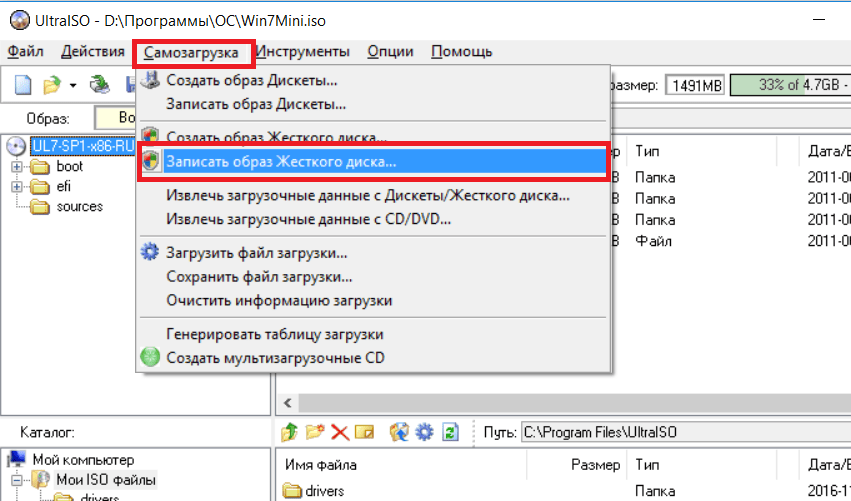
Во-вторых, обратите внимание, что у вас в BOOT-меню может отображаться 2 пункта с одной и той же флешкой: проверяйте оба!
Проверьте оба варианта
В моем случае все прошло штатно: появилось меню Ventoy, далее запустилась установка Windows.
Если у вас «вылетят» ошибки (установка завершится синим экраном и т.д. и т.п.) — попробуйте подготовить флешку другим способом (еще лучше, сделать это на ПК… 😉).
Ventoy — флешка работает
*
📌 Важно!
Если образ с Windows не удается записать на телефоне — можно попробовать записать образ с Linux. Если удастся его установить с этой флешки (а вероятность этого выше!) — то уже в Linux можно и флешку подготовить, и запустить виртуальную машину с Windows…
*
Дополнения и иные мнения — приветствуются в комментариях!
Успехов!
👋
Полезный софт:
- Видео-Монтаж
Отличное ПО для создания своих первых видеороликов (все действия идут по шагам!).

Видео сделает даже новичок!
- Ускоритель компьютера
Программа для очистки Windows от «мусора» (удаляет временные файлы, ускоряет систему, оптимизирует реестр).
Другие записи:
Как установить Windows, если её установочный ISO-образ весит более имеющейся в наличии флешки номиналом 4 Гб
Как переустановить Windows, если её установочный ISO-образ весит более, нежели фактический объём флешки номиналом 4 Гб? Если таковая по факту предусматривает хотя бы
Для дистрибутивов версий «Десятки», выпущенных в 2018 году, и модифицированных в части расширения функционала системы кастомных сборок из флешки номиналом 4 Гб создать установочный носитель не удастся.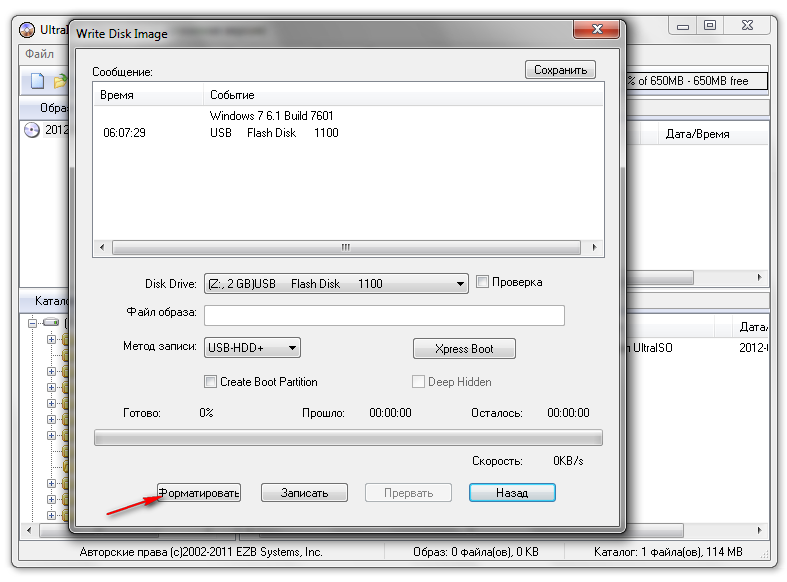 ISO-образ не поместится на такую флешку. Если в наличии нет флешки с большим объёмом, как при таких условиях переустановить Windows?
ISO-образ не поместится на такую флешку. Если в наличии нет флешки с большим объёмом, как при таких условиях переустановить Windows?
Содержание статьи:
1. Дистрибутив ранней версии Windows 10
Официальный установочный ISO-образ Windows 10 по версию 1709 включительно даже в 64-битных редакциях весил менее 4 Гб, и в большей части случаев его можно было уместить на флешку номиналом 4 Гб. С 2018 года Microsoft поставляет официальные ISO-образы «Десятки» с весом более 4 Гб. Даже официальная урезанная сборка Windows 10 LTSC весит 3,77 Гб, и, соответственно, может записаться далеко не на каждую флешку номиналом 4 Гб.
Выход из этой ситуации очень простой – создание носителя с процессом установки более ранней версии «Десятки»
 Причём в редакциях, начиная с Pro, сразу обновляться не обязательно, этот процесс можно отложить на 365 дней. И обратиться к нему в любой удобный момент.
Причём в редакциях, начиная с Pro, сразу обновляться не обязательно, этот процесс можно отложить на 365 дней. И обратиться к нему в любой удобный момент.2. Переустановка из среды рабочей Windows
Если надобность в переустановке Windows имеет место быть из-за некорректной или сбойной работы, при этом сама система жива, хоть с переменным успехом, но работает, можно обойтись вовсе без установочного носителя. И переустановить Windows из среды рабочей системы. Есть несколько способов, как это можно сделать.
2.1. Новый запуск Windows 10
Функция «Новый запуск» в составе Windows 10 – это переустановка системы с загрузкой из сети свежего дистрибутива. Аналог отката устройств к заводским настройкам. Сохраняется имя компьютера, имена пользовательских профилей, активация лицензии, при надобности личные файлы в пользовательском профиле и т.п. «Новый запуск» является частью функционала штатного приложения «Безопасность Windows».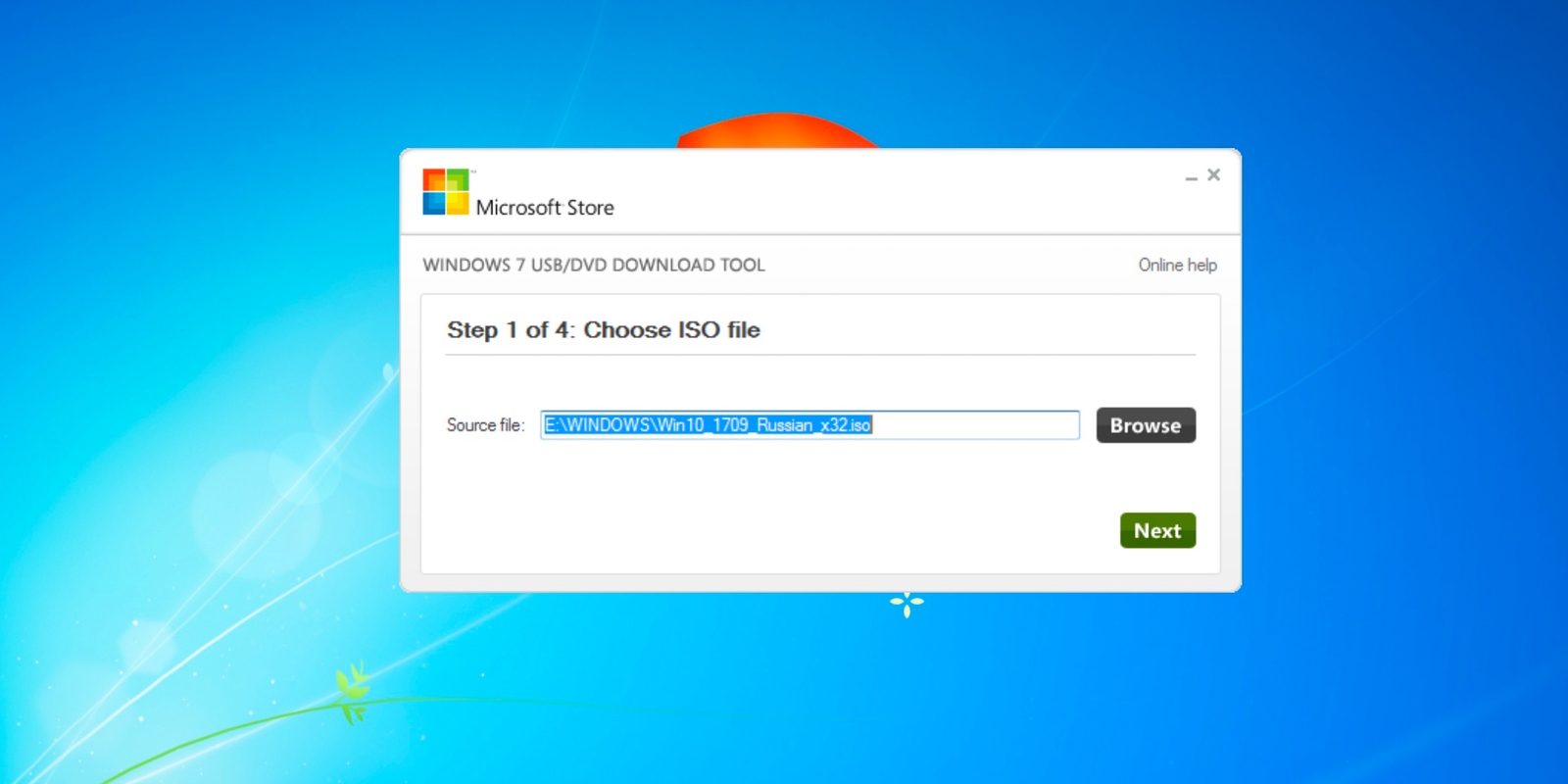
2.2. Восстановление Windows 8.1
«Новый запуск» Windows 10 – это эволюционное продолжение двух вариантов отката к заводским настройкам, присутствующим в системе-предшественнице Windows 8.1. Один из них позволяет переустановить систему с сохранением личных файлов, другой – с их потерей. Оба варианта доступны в разделе «Восстановление» настроечного приложения «Параметры».
2.3. Установка Windows 7 из EXE-файла в дистрибутиве
Если мы смонтируем для отображения в проводнике установочный ISO Windows,
увидим среди прочих файлов в его составе EXE-файл «setup».
Если он находится в составе дистрибутива Windows 8.1 или 10, его запуск просто инициирует проверку и установку обновлений. Но EXE-файл «setup» в составе ISO-образа Windows 7 может и решать вопрос с обновлением, и переустанавливать систему. Просто переустановка произойдёт без форматирования системных разделов. Но это и не будет откат к заводским настройкам, как в случаях, описанных в п.п. 2.1 и 2.2 статьи. Такая переустановка Windows 7 не сохраняет имя компьютера и активацию, сносит все пользовательские профили.
Просто переустановка произойдёт без форматирования системных разделов. Но это и не будет откат к заводским настройкам, как в случаях, описанных в п.п. 2.1 и 2.2 статьи. Такая переустановка Windows 7 не сохраняет имя компьютера и активацию, сносит все пользовательские профили.
При запуске EXE-файла «setup» увидим окно обычного установщика Windows.
Отказываемся от обновлений.
Далее проходим те же установочные этапы, как при обычной переустановке.
По завершении копирования файлов перезагружаемся. И продолжаем установку уже новой Windows.
2.4. Программа Hasleo WinToHDD
Программа Hasleo WinToHDD – одна из немногих, которая способна на серьёзный трюк. Она умеет перестанавливать любую версию Windows из рабочей среды любой её версии по типу чистой установки с форматированием системных разделов. Трюк этот обеспечивается функционированием программы в среде WinPE в режиме предзагрузки. WinToHDD бесплатна, но для установки редакции системы Enterprise потребуется платная версия программы.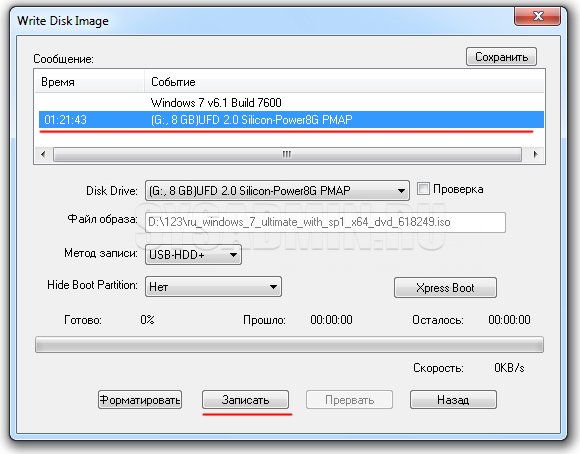
В окне WinToHDD выбираем переустановку.
Указываем путь к ISO, выбираем редакцию.
Жёсткий диск и системные разделы в рамках функции переустановки текущей системы, соответственно, задаются автоматически.
Далее в нескольких вопросительных окошках потребуется подтвердить запуск операции. Затем компьютер перезагрузится, запустится среда WinPE, где будет происходить копирование файлов Windows.
Ну а далее уже выйдем на этап установки драйверов и будем создавать пользовательский профиль, как обычно.
3. Установка Windows Live-диском от Sergei Strelec
Флешку номиналом 4 Гб рано списывать со счетов только по той причине, что на неё запишется не любой установочный ISO Windows. На такую флешку можно единожды записать LiveDisk, который умеет устанавливать Windows с использованием дистрибутива, хранящегося на локальных дисках. При этом будем каждый раз вольны в выборе дистрибутива без лишней возни с созданием установочного носителя. Ну и получим в довесок среду WinPE с инструментарием для реанимации операционной системы в случае её сбоя или заражения вирусами.
Ну и получим в довесок среду WinPE с инструментарием для реанимации операционной системы в случае её сбоя или заражения вирусами.
В качестве такого Live-диска идеально подходит WinPE от сборщика Сергея Стрельца. Сергей регулярно обновляет LiveDisk, потому размер ISO-образа разных сборок может варьироваться. Но даже последняя на дату написания статьи сборка весит немногим более 3 Гб. И свободно поместится на флешку номиналом 4 Гб. Сайт сборщика — Sergeistrelec.Ru.
Для установки Windows в составе WinPE Стрельца есть две специальные утилиты-установщики. Одна – для Win7-8.1, другая – для Win10. Обе они реализуют «родной» процесс установки Windows.
Запускаем утилиту в соответствии с версией системы. Указываем путь к хранящемуся локально на компьютере установочному ISO. И устанавливаем.
Запускаем процесс.
Увидим всё то же, что и при обычной установке системы, только в слегка видоизменённом интерфейсе.
О наличии установочного ISO на локальном диске не обязательно заботиться заранее. Если переустановка Windows окажется вынужденным шагом после критического сбоя, свежий или просто нужный дистрибутив можно заполучить с помощью того же Live-диска. На его борту есть браузер Opera, с помощью которого можно выйти в сеть и скачать с сайта Microsoft или стороннего ресурса установочный ISO.
Главное – чтобы работала сеть. Она по умолчанию будет активна, если компьютер подключён к Интернету через роутер. Если же у компьютера прямое кабельное подключение, подключение через VPN или модем, оно настраивается точно так же, как и в среде Windows. Ярлык запуска PPPoE-подключения находится прямо на рабочем столе LiveDisk.
Если подключение к Интернету осуществляется по Wi-Fi, и он автоматом не включился, запускаем на рабочем столе утилиту PENetwork, устанавливаем приоритетным Wi-Fi адаптер из выпадающего списка сетевых устройств.
Далее выбираем свою беспроводную сеть. Жмём «Подключить» и вводим пароль, если сеть запаролена.
Если Wi-Fi адаптера нет в перечне сетевых устройств, пробуем имеющиеся на Live-диске средства по установке драйверов.
Если на компьютере имеется только чистый жёсткий диск, с неразмеченным пространством, естественно, первично создаём структуру разделов с использованием имеющихся в арсенале LiveDisk менеджеров дисков.
Загрузочная USB флешка Windows
Загрузочная USB флешка поможет не только установить Windows на ваш персональный компьютер, но и переустановить её, а может даже и помочь в восстановление забытого пароля. Будь то ноутбук, нетбук, а даже может моноблок или неттоп. Не на каждом компьютере есть возможность установить операционную систему при помощи оптического привода, по банальной причине: его нет или же просто на просто это не удобно.
Почему именно флешка и преимущества загрузочного USB накопителя
К преимуществам USB дисков можно отнести удобство в использование, довольно низкая цена, их небольшой размер, что способствует беспрепятственному переносу, универсальность: вся современная аппаратура, не говоря уже компьютерах, оборудованы USB портами, flash накопители меньше всего подвергаются воздействию внешних факторов, таких как царапины и пыль. Хоть на этом перечисление не заканчивается, но этого перевеса уже достаточно для использования именно загрузочной usb флешки для установки операционной системы на компьютер в сравнение с оптическими дисками.
Хоть на этом перечисление не заканчивается, но этого перевеса уже достаточно для использования именно загрузочной usb флешки для установки операционной системы на компьютер в сравнение с оптическими дисками.
Что потребуется для изготовления загрузочной флешки
- Само собой разумеется, необходим USB флеш накопитель, для современных операционных систем размер памяти не должен быть меньше 4 гигабайт, будет преимуществом иметь накопитель 8 гигабайт, но для такой операционной системы как Windows XP достаточно и одного гигабайта памяти, всё зависит от размера ISO образа желаемой к установке операционной системы.
- Образ системы ISO — это обыкновенный файл, несущий в себе копию оптического диска, его можно как подготовить, так и найти для скачивания на просторах интернета.
- Утилита, с помощью которой можно будет создать загрузочную флешку, об этом пойдёт речь далее.
В материале статьи будут описаны три способа записи образа на флешку, основанных на таких утилитах как Windows 7 USB / DVD Download Tool, UltraISO trial, а если флешка необходима для установки Windows XP, то нужно перейти к рассмотрению руководству по WinSetupFromUSB, находящемся ближе к концу статьи.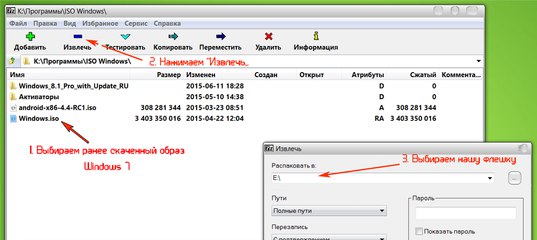
Загрузочная флешка при помощи Windows 7 USB / DVD Download Tool
Но на момент публикации материала, данная утилита от Microsoft решала возможность с подготовкой установочной USB флешки для загрузки не только Windows 7, если судить по её названию, но и Windows 8, 8.1 и 10, поэтому если для установки необходима более ранняя версия операционной системы Windows, например, XP следует перейти к описанию работы в WinSetupFromUSB, так же её производитель обещает корректную работу только с оригинальными образами Windows.
Ели вам нужна загрузочная флешка именно для установки Windows 7 и более поздних изданий Windows, то данный способ является наиболее удобным и простым, скачиваем и устанавливаем данную утилиту:
Страница загрузки утилиты
После запуска уже установленной утилиты появится окно с полем выбора файла источника, нажав на кнопку Browse выберем заранее подготовленный образ Windows.
Следующим шагом будет нажатие на кнопки Next.
Если ISO образ по мнению утилиты не подходит, то появится окно ошибки.
Но оригинальный образ не должен вызвать ни каких подозрений и появляется новое окно, в котором нужно выбрать кнопку USB device.
В следующем окошке Windows 7 USB/DVD Download Tool должна автоматически появится USB флешка, так же если в компьютере установлено несколько USB носителей и для создания загрузочной нужна конкретная, флеш диск можно изменить.
Если ваш USB накопитель, который вы желаете использовать для подготовки загрузочной флешки меньше 4 гигабайт или же он не определяется программой, иногда это происходит по причине того, что флешка имеет USB 3.0 интерфейс подключения, появится окно, пропустить которое не получится.
В нашем же случае, накопитель имеет интерфейс USB 2.0, а объём памяти составляет 8 гигабайт, и мы нажимает на кнопку Begin copying.
Появится два окна предупреждения, но ничего ужасного они в себе не несут, а всего лишь предупреждают о нехватке свободного места и возможности потери данных при их удалении или форматирование. Не стоит забывать, что информация на флеш диске безвозвратно пропадёт и если она является нужной, то необходимо предварительно её сохранить, нажимаем кнопку Erase USB Device и в следующем окне предупреждения кнопку Да.
Не стоит забывать, что информация на флеш диске безвозвратно пропадёт и если она является нужной, то необходимо предварительно её сохранить, нажимаем кнопку Erase USB Device и в следующем окне предупреждения кнопку Да.
Далее проходит форматирование флешки и копирование файлов образа или иными словами создание установочного USB устройства.
Создание загрузочного Flash диска завершено, теперь установка Windows не заставит ждать.
Подготовка загрузочной флешки usb с UltraISO trial
Для создания флешки для установки Windows нет необходимости в покупки UltraISO, достаточно и ознакомительной (Trial) версии программы. Сам процесс создания ничуть не сложнее чем с помощью Windows 7 USB / DVD Download Tool, но также не подходит для создания загрузочной флешки для Windows XP и более ранних операционных систем семейства Windows. Стоит заметить, что сложностей с определением флешек в отличие от Windows 7 USB / DVD Download Tool обнаружено не было.
Для скачивания программы с официального сайта необходимо перейти по ссылке, указанной ниже и загрузить нужную версию:
Страница загрузки утилиты
Что же делать после скачивания и установки? Дальше, необходимо запустить UltraISO.
После запуска установленной программы, появится окно где нужно выбрать кнопку Пробный период.
Далее откроется сама программа, теперь нам нужно выбрать вкладку Файл, а в появившемся меню Открыть….
Далее самый сложный этап создания загрузочной USB флешки, в новом окне нужно найти путь до ISO файла, выбрать его и нажать кнопку Открыть.
ISO — образ операционной системы который будет по завершению операции выбран, дальше необходимо выбрать вкладка Самозагрузка, а в открывшемся меню Записать образ Жёсткого диска.
В появившемся окне программы проверяем, нужный ли выбран по умолчанию flash накопитель. Ни какие параметры менять не нужно, так же не обязательно форматировать заранее флешку, а вот данные, как всегда необходимые к сохранению, нужно сохранить, нажимаем кнопку Записать.
И тут появилась подсказка, в окне которой не сомневаемся, если конечно данные уже сохранены и нажимаем Да, после чего начнётся подготовка, а далее запись файла образа операционной системы на Flash диск.
Через короткий промежуток времени флешка будет подготовлена к последующей установке Windows, о чём можно узнать, ознакомившись с событиями, а UltraISO можно закрыть.
WinSetupFromUSB – универсальная утилита для создания загрузочной флешки
Выше описанных способов достаточно для создания загрузочного USB Flash диска актуальных версий Windows, но два способа хорошо, а три очень хорошо, к тому же при помощи данной программы, распространяющейся в отличие от UltraISO совершенно бесплатно можно создать загрузочную флешку USB для более ранних Windows, таких как например XP.
Страница загрузки утилиты
После скачивания программы с официального сайта, устанавливать утилиту не нужно, но нужно выполнить распаковку в необходимую директорию. По началу директория распаковки имеет примерно такой вид:
C:\Users\Home-PC\Downloads\Меняем на нужную нам, нажав на кнопку … и жмём Extract:
C:\Users\Home-PC\Desktop\Новая папкаДиректорию и название папки можно изменить по своему желанию, а после распаковки, утилиту уже готова к работе. В папке с WinSetupFromUSB запускаем нужную нам версию, в данном случае это WinSetupFromUSB_1-4_x64.
В папке с WinSetupFromUSB запускаем нужную нам версию, в данном случае это WinSetupFromUSB_1-4_x64.
После запуска, в окне утилиты так же можно выбрать нужную флешку, а её особенностью является возможность выбора старших версий Windows, для установки которых следует подготовить загрузочный Flash диск, далее ставится флажок на против надписи Auto format it with FBinst, откроются дополнительные пункты меню. Останавливаем свой выбор на файловой системе NTFS, ставим флажки на против align и copy BPB.
Если необходима установка Windows XP, ставим флажок рядом с надписью Windows 2000/XP/2003 Setup нажимаем на кнопку …, но в отличие от предыдущих утилит, для XP нужно указать путь к диску или папке с операционной системой, при чём диск может быть виртуальным, ровно также подойдёт и распакованный образ ISO, например, при помощи WinRar или 7Zip. Одновременно можно указать ISO образ другой версии операционной системы, что сделает USB флешку мультизагрузочной. Для создания мультизагрузочной USB флешки нужно её заранее отформатировать в NTFS. После того как утилита настроена жмём GO и соглашаемся с последующими предупреждениями.
После того как утилита настроена жмём GO и соглашаемся с последующими предупреждениями.
Не стоит забываем как всегда сделать резервные копии данных.
Этих трёх способов должно быть достаточно для создания загрузочной USB флешки и последующей установки любой из актуальных версий Windows.
Как скопировать образ диска на USB-накопитель с помощью Windows USB / DVD Download Tool
В нашем прошлом руководстве мы показали несколько бесплатных инструментов для копирования образа диска с исходного на целевой диск, но что делать, если вы используете относительно небольшой ноутбук, у которого нет встроенного DVD-ROM и у вас нет друга, у которого есть портативный компьютер, у которого вы можете одолжить.
Что делать, если вы хотите переустановить Windows на свое устройство, но у вас есть только установщик с диска, а на вашем компьютере нет дисковода? Как ты собираешься это делать? Это, безусловно, будет невозможно, если вы посмотрите на это с точки зрения установки Windows OS с DVD на свой компьютер, но если у вас есть друг, у которого есть ноутбук побольше со встроенным дисководом затем вы можете создать образ своего установщика Windows DVD с помощью любого из инструментов, которые мы ранее приводили в одном из наших руководств, а затем вам просто нужно защитить USB-накопитель , который имеет не менее 8 ГБ место для хранения для создания загрузочного USB-накопителя , который можно использовать для переустановки Windows на вашем компьютере.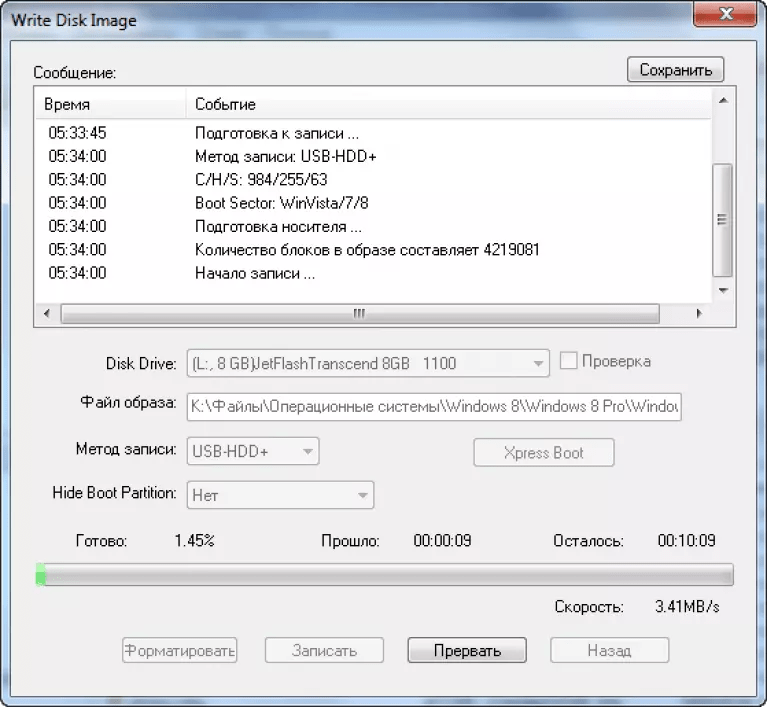
Так как же это сделать? Это сложный процесс, для выполнения которого требуются некоторые технические ноу-хау? В этом руководстве мы изучим процесс создания загрузочного USB-накопителя , в который загружен установщик Windows OS с помощью инструмента FREE , специально разработанного Microsoft под названием «Windows USB / DVD Download Tool» , поэтому обязательно выполните следующие шаги, чтобы освоить этот очень важный навык.
Сначала загрузите Windows USB / DVD Download Tool
Теперь самое первое, что вам нужно сделать, это загрузить программное обеспечение с официального сайта Microsoft . Есть и другие источники, из которых вы можете скачать его, но Microsoft — самый надежный, и именно здесь вы можете получить последнюю версию. Получив установочный файл, просто запустите его и следуйте указаниям мастера установки, пока он не завершится.
Теперь вы заметите, что название программного обеспечения — «Windows 7 USB / DVD Download Tool» , но вам не нужно беспокоиться о том, что оно не работает с другими версиями Windows , такими как Windows 8 , Windows 8.1 или Windows 10 , потому что его название, содержащее «Windows 7» , просто указывает на то, что оно было разработано во время Windows 7 , но доказано, что оно работает даже в более поздних версиях Windows выпусков с очень небольшими требованиями, особенно в Windows 8 и Windows 8.1 , которые фактически появятся в процессе установки, как вы можете видеть ниже.
Когда появится это приглашение, вам просто нужно будет нажать кнопку «OK» и обязательно установить «. NET Framework 2.0» перед повторной установкой программного обеспечения. После установки этого небольшого требования мастер установки для Windows 7 USB / DVD Download Tool должен теперь работать без сбоев и полностью установить программное обеспечение на ваш компьютер Windows 8 или Windows 8.1 .
NET Framework 2.0» перед повторной установкой программного обеспечения. После установки этого небольшого требования мастер установки для Windows 7 USB / DVD Download Tool должен теперь работать без сбоев и полностью установить программное обеспечение на ваш компьютер Windows 8 или Windows 8.1 .
Создание файла образа ISO-образа установщика ОС Windows
Теперь, как мы упоминали ранее, вам также необходимо создать образ диска вашего DVD с установщиком операционной системы Windows , который затем будет загружен в ваш флэш-накопитель . Сделать это очень просто, но если на вашем компьютере нет встроенного DVD-ROM , вы можете использовать ноутбук друга, у которого он есть, и создать образ диска ISO вашего установщика Windows DVD с использованием любого из инструментов, которые мы дали в этом предыдущем руководстве . Если у вас уже есть образ диска, вам нужно будет скопировать его в раздел рабочего стола вашего компьютера для облегчения доступа.
Если у вас уже есть образ диска, вам нужно будет скопировать его в раздел рабочего стола вашего компьютера для облегчения доступа.
Загрузка образа диска во флэш-накопитель
Итак, давайте теперь узнаем, как загрузить установщик образа диска Windows OS в USB-накопитель , чтобы вы могли использовать его при повторной установке Windows на свой компьютер. Опять же, процесс очень прост, особенно если на вашем компьютере уже установлено «Windows 7 USB / DVD Download Tool» , USB-накопитель , который имеет как минимум 8 ГБ дискового пространства и образ диска установщика Windows OS DVD .
Для начала вам нужно будет сделать резервную копию всего важного материала, сохраненного на USB-накопителе , который вы собираетесь использовать, и, поскольку он станет загрузочным, все, что в нем сохранено, будет удалено. После этого просто подключите его к одному из USB-портов вашего компьютера, затем откройте «Windows 7 USB / DVD Download Tool» .
После этого просто подключите его к одному из USB-портов вашего компьютера, затем откройте «Windows 7 USB / DVD Download Tool» .
Теперь вспомните файл образа диска, который вы создали ранее из установщика Windows операционной системы DVD ? Это понадобится вам для создания загрузочного USB-накопителя , и если вы использовали компьютер друга для создания образа диска, вам нужно будет сохранить его на свой компьютер, предпочтительно в разделе Desktop , чтобы он найти его будет несложно.После того, как вы уже сохранили образ диска (в формате .iso) в месте, которое легко найти, вам просто нужно будет нажать кнопку «Обзор» , а затем найти образ диска, который вы хотите скопируйте на себя USB-накопитель .
После нажатия кнопки «Обзор» на экране появится окно с надписью «Открыть» , и отсюда вам просто нужно будет найти файл образа диска ISO .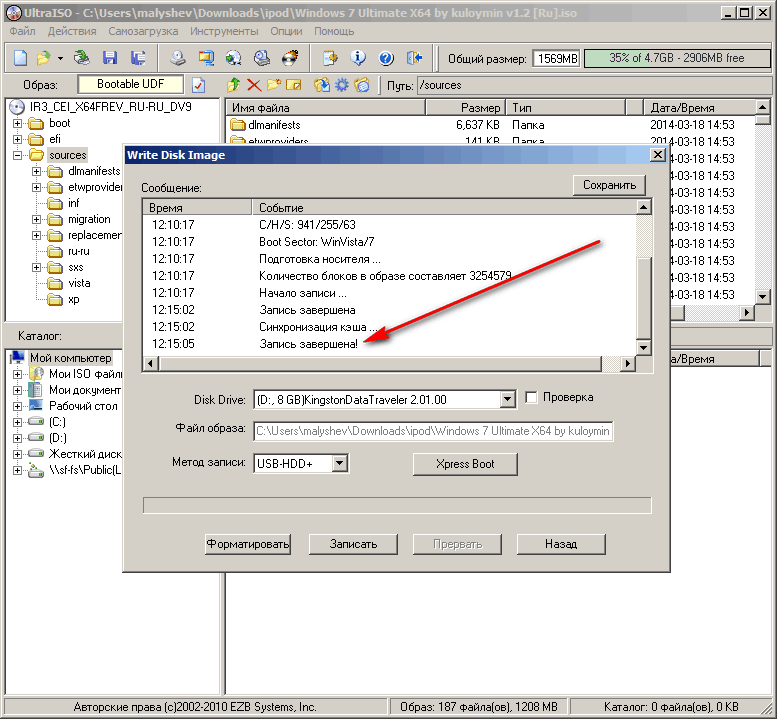 , который вы создали ранее, и как только вы его найдете, просто нажмите кнопку «Открыть» , которая расположена в правой нижней части окна, как выделено ниже.
, который вы создали ранее, и как только вы его найдете, просто нажмите кнопку «Открыть» , которая расположена в правой нижней части окна, как выделено ниже.
После нажатия кнопки «Открыть» вы вернетесь обратно в окно Windows 7 USB / DVD Download Tool , и отсюда вы заметите, что «Исходный файл» поле уже содержит образ диска, который вы выбрали. Теперь все, что вам нужно сделать, это нажать кнопку «Далее» , расположенную в правом нижнем углу, чтобы перейти к следующему шагу.
Теперь вы попадете в раздел, где вас спросят, куда вы хотите скопировать созданный вами образ диска. Отсюда вам просто нужно нажать кнопку «USB-устройство» и убедиться, что USB-устройство , на которое вы хотите сохранить образ диска, уже подключено к вашему компьютеру.
На следующем экране вы сможете выбрать USB-устройство , на которое вы хотите сохранить образ диска (если к вашему компьютеру подключено более одного USB-устройства), и после его выбора просто нажмите на кнопке «Начать копирование» .
Windows 7 USB / DVD Download Tool затем попросит вас стереть все содержимое флэш-накопителя USB , поэтому важно, чтобы вы сделали резервную копию всех важных файлов, которые сохранены в нем, прежде чем продолжить процесс . После резервного копирования важных файлов настало время нажать кнопку «Стереть USB-устройство» .
Затем на экране появится другое приглашение, где вам просто нужно будет нажать кнопку «Да» , чтобы начать процесс копирования образа диска.
Сразу после нажатия кнопки «Да» из подсказки, показанной выше, начнется процесс копирования, и Windows 7 USB / DVD Download Tool отобразит полоску, которая показывает общий ход выполнения сам процесс, как показано на скриншоте ниже.
Теперь вам просто нужно подождать, пока общий прогресс не достигнет 100% , и как только это произойдет, ваш загрузочный USB , содержащий операционную систему Windows DVD-установщик Образ будет готов будет использоваться для установки или переустановки Windows даже без фактического установщика DVD .
Windows 7 USB DVD Download Tool (Windows)
Бесплатная программа установки Windows
Windows 7 USB DVD Download Tool — это бесплатная служебная программа, которая создает загрузочные USB-накопители или DVD для Windows 7 32- и 64-битные операционные системы. Когда люди устанавливают системы Windows из Microsoft Store, они могут либо загрузить набор сжатых установочных файлов, либо несжатый файл ISO; Бесплатное программное обеспечение разработано Microsoft для установки файла ISO на компьютер .
Работает ли Windows 7 USB DVD Download Tool с Windows 10?
Приложение работает с системами Windows 7, 8 и 10, а также с моделями Windows Vista и XP SP2. Если пользователи Windows XP намерены использовать приложение, то есть приложения, которые нужно установить раньше: Microsoft .NET Framework 2.0 и Microsoft Image Mastering API v2. Наряду с Windows USB DVD Download Tool людям потребуется , приобретенный , и , скачанный ISO-файл Windows.
Системе требуется 50 МБ места для хранения на жестком диске, а также привод DVD-R или съемное USB-устройство с минимальным объемом свободного пространства 4 ГБ. По сути, пользователям нужен файл ISO, инструмент загрузки и либо пустой DVD-привод, либо USB-накопитель на 4 ГБ или больше.
Как преобразовать Windows ISO в USB?
Легкая платформа имеет easy для использования интерфейса ; По сути, программа предназначена для людей, не обладающих техническими навыками для выполнения процесса.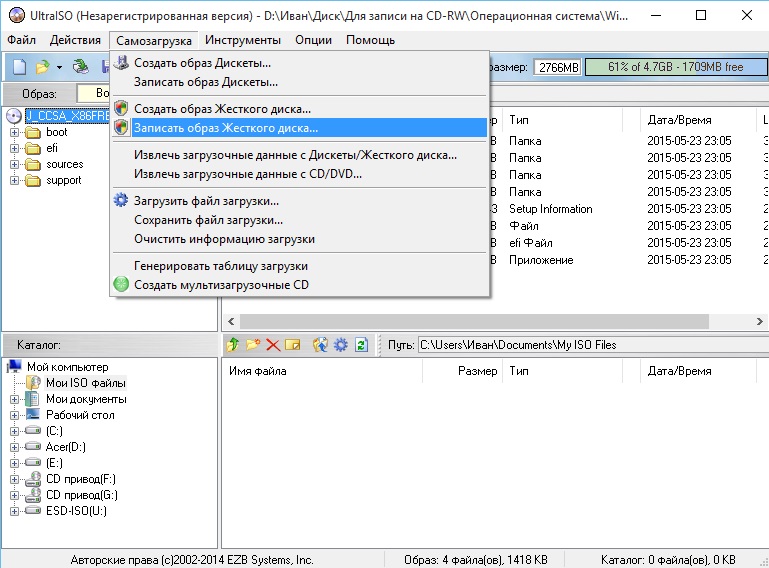 Если сообществу Microsoft действительно нужна помощь, то в пользовательском интерфейсе есть опция «Онлайн-справка». По сути, инструменты, предлагаемые Windows в приложении, представлены в виде четырех шагов .
Если сообществу Microsoft действительно нужна помощь, то в пользовательском интерфейсе есть опция «Онлайн-справка». По сути, инструменты, предлагаемые Windows в приложении, представлены в виде четырех шагов .
Каждый шаг отображается в небольшом и простом интерфейсе. Выравнивание верхней части инструмента определяет, на каком этапе процедуры находится пользователь. После загрузки Windows приветствует пользователей экраном с надписью «, шаг 1 из 4: выберите файл ISO ». Под инструкцией есть место для вставки или поиска исходного файла в браузере.
После того, как статья будет извлечена, убедитесь, что в закрытом пространстве представлена правильная информация. Если данные точны, нажмите зеленую кнопку «Далее» в правом нижнем углу, чтобы продолжить. Настройка продолжается в « Шаг 2 из 4» на следующей странице: « Выберите тип носителя ».
Указания сообщают сообществу, что они могут записать файл ISO на DVD или скопировать несжатый файл на USB-накопитель. Если люди используют резервную копию USB, им необходимо использовать USB с объемом памяти 4 ГБ или более, чтобы обеспечить компенсацию размера файла.
Если люди используют резервную копию USB, им необходимо использовать USB с объемом памяти 4 ГБ или более, чтобы обеспечить компенсацию размера файла.
Чтобы продолжить, выберите «USB-устройство» или «DVD » в правом нижнем углу. Убедитесь, что DVD или USB вставлен в компьютер. Обратите внимание, что в левом нижнем углу есть кнопка «Начать заново» для перезапуска порядка загрузки. Шаг 3 включает раскрывающееся меню для проверки вставленного носителя .
Если информация USB или DVD не отображается, то рядом с меню можно выбрать клавишу обновления. Убедитесь, что все содержимое внешних устройств безопасно скопировано в другое место.Если на оборудовании есть данные, появится сообщение, уведомляющее пользователя о том, что на диске недостаточно места для продолжения.
Как создать загрузочную флешку?
Выберите маршрут стирания или отмените операцию. Как только диск или привод будет идентифицирован, нажмите «Начать копирование ». Последний шаг — создание загрузочного диска. В центре страницы будет размещена полоса загрузки, в которой подробно описывается процесс объединения корневой папки с оборудованием порта DVD или USB.
Последний шаг — создание загрузочного диска. В центре страницы будет размещена полоса загрузки, в которой подробно описывается процесс объединения корневой папки с оборудованием порта DVD или USB.
По завершении интеграции в окне отобразится текст: «Загрузочное USB-устройство успешно создано». Справа от полосы загрузки будет отображаться «100%», а под полосой будет отображаться статус « Резервное копирование завершено, ».
Дополнительная программа установки
Rufus создает загрузочные диски и приводы различных форматов. Как разработчик, Microsoft создала Windows USB DVD Tool для своей единственной существующей операционной системы: Windows 7, 8, 10 и т. Д. Rufus — впечатляющий вариант, который рекомендуется всем, кто хочет бесплатно создавать загрузочное оборудование в других системах: Linux , UEFI и т. Д.
Следуйте инструкциям по установке
Windows USB DVD Download Tool предоставляет кратких шагов , которые представлены индивидуально для установки системы с DVD или USB-накопителя.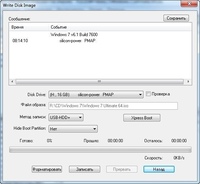 Всего четыре ступени.
Всего четыре ступени.
Этот инструмент совместим с с ОС Windows 7 и выше . Посетите их официальный сайт, чтобы просмотреть любые новые версии и обновления, а также последние новости компании, условия и т. Д.
Как создать загрузочный ISO-образ в Linux
как создать загрузочный ISO-образ в Linux Для создания загрузочного образа Windows PE в Linux (машина с Windows не требуется) вам понадобится DVD с Windows 7 или 8, или вы можете загрузить ISO-образ Windows Automated Installation Kit (WAIK) с веб-сайта Microsoft (бесплатно).Щелкните правой кнопкой мыши файл ISO и выберите «Сделать загрузочную USB-карту памяти» или запустите «Меню» ‣ «Стандартные» ‣ «USB Image Writer». 15 сентября 2021 г. · 1 — Как создать загрузочный USB для EaseUS. 18 марта 2019 г. · Создайте ISO-образ с загрузочного USB-накопителя с помощью dd Tool.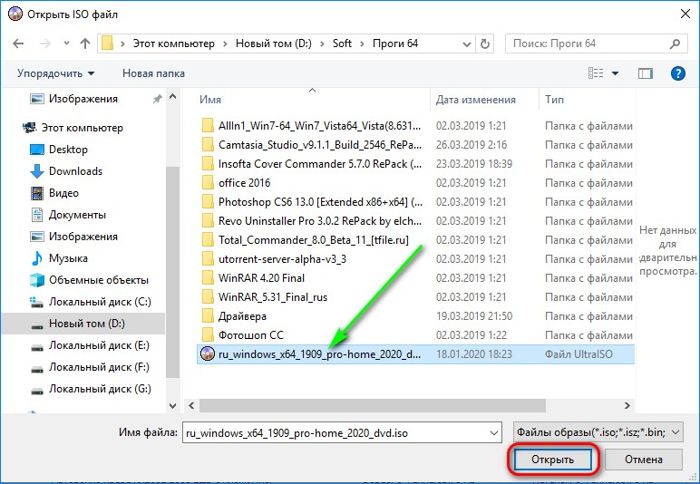 04 система. Шаги по записи ISO-файла на USB-накопитель в Linux: Запустите приложение терминала. iso) из Центра загрузок. деготь. org 16 января 2019 г. · Сделайте загрузочную флешку в Linux. В следующем примере создается ISO-образ, подходящий для использования в Windows: mkisofs -J -l -R -V «Label CD» -iso-level 4 -o output.Шаг 2 Подключите USB-накопитель. Запустите приложение и щелкните раздел «Записать». Вариант 1: Загрузите Windows 11 iso через Ventoy: Было протестировано, что Ventoy работает с Windows 11. Теперь я сделаю то же самое, но с помощью Etcher. Для более старого ПК с 1 ГБ ОЗУ, который десять лет загружается Linux с USB, я хотел сделать новое загрузочное устройство USB и нашел вашу идею убедительной. В Linux с этой задачей отлично справляется dd. 2 мая 2011 г. · В Linux вы можете создать ISO-образ из папки, используя аргумент командной строки с помощью инструментов mkisofs.Теперь, когда Ventoy установлен на вашем USB-накопителе, вы можете создать загрузочный USB-накопитель, просто скопировав несколько файлов ISO на USB, независимо от того, являются ли они ISO-образами дистрибутива Linux или Windows 10/8/7 ISO fi 28 ноября 2021 г.
04 система. Шаги по записи ISO-файла на USB-накопитель в Linux: Запустите приложение терминала. iso) из Центра загрузок. деготь. org 16 января 2019 г. · Сделайте загрузочную флешку в Linux. В следующем примере создается ISO-образ, подходящий для использования в Windows: mkisofs -J -l -R -V «Label CD» -iso-level 4 -o output.Шаг 2 Подключите USB-накопитель. Запустите приложение и щелкните раздел «Записать». Вариант 1: Загрузите Windows 11 iso через Ventoy: Было протестировано, что Ventoy работает с Windows 11. Теперь я сделаю то же самое, но с помощью Etcher. Для более старого ПК с 1 ГБ ОЗУ, который десять лет загружается Linux с USB, я хотел сделать новое загрузочное устройство USB и нашел вашу идею убедительной. В Linux с этой задачей отлично справляется dd. 2 мая 2011 г. · В Linux вы можете создать ISO-образ из папки, используя аргумент командной строки с помощью инструментов mkisofs.Теперь, когда Ventoy установлен на вашем USB-накопителе, вы можете создать загрузочный USB-накопитель, просто скопировав несколько файлов ISO на USB, независимо от того, являются ли они ISO-образами дистрибутива Linux или Windows 10/8/7 ISO fi 28 ноября 2021 г. · Сделать Загрузочный Linux Iso; Linux создает загрузочный ISO-образ из Dmg Mac; Загрузитесь в Ubuntu на заимствованном компьютере или из интернет-кафе. Используйте инструменты, установленные по умолчанию на USB-накопитель, чтобы восстановить или исправить поврежденную конфигурацию. Создать загрузочный USB-накопитель очень просто, особенно если вы собираетесь использовать USB-накопитель с USB-накопителем. обычный ПК с Windows или Linux.Вот ссылка для этого. com 17 июня 2021 г. · Чтобы загрузить ISO-образ Linux непосредственно с жесткого диска, на жестком диске должна быть установлена операционная система Linux, а компьютер должен использовать загрузчик GRUB2. Создание загрузочной USB-флешки с CentOS в Linux — это быстрый и легкий процесс, просто следуйте инструкциям, описанным ниже. С помощью этого ISO-файла вы можете записать его на CD / DVD в качестве резервной копии или просто смонтировать его как внешний диск и получить доступ к файлам изнутри. После получения запустите установку.
· Сделать Загрузочный Linux Iso; Linux создает загрузочный ISO-образ из Dmg Mac; Загрузитесь в Ubuntu на заимствованном компьютере или из интернет-кафе. Используйте инструменты, установленные по умолчанию на USB-накопитель, чтобы восстановить или исправить поврежденную конфигурацию. Создать загрузочный USB-накопитель очень просто, особенно если вы собираетесь использовать USB-накопитель с USB-накопителем. обычный ПК с Windows или Linux.Вот ссылка для этого. com 17 июня 2021 г. · Чтобы загрузить ISO-образ Linux непосредственно с жесткого диска, на жестком диске должна быть установлена операционная система Linux, а компьютер должен использовать загрузчик GRUB2. Создание загрузочной USB-флешки с CentOS в Linux — это быстрый и легкий процесс, просто следуйте инструкциям, описанным ниже. С помощью этого ISO-файла вы можете записать его на CD / DVD в качестве резервной копии или просто смонтировать его как внешний диск и получить доступ к файлам изнутри. После получения запустите установку. 11 мая 2021 г. · Загрузочный USB или Live USB — это USB-накопитель, содержащий загрузочную операционную систему. Сделано с использованием JS, HTML, node. Это одно из лучших программ ISO, которое помогает монтировать, создавать, редактировать, сжимать, извлекать и записывать файлы образов ISO. 6 мая 2021 г. · Нажмите «Выбрать». Затем выберите файл ISO, который вы скачали ранее. Загрузчик GRUB2 является стандартным загрузчиком в большинстве систем Linux. Позже я развернул свое приложение. 0M. Через Archive Manager 8 января 2014 г. · ISO, сокращение от ISO9660, — это стандартный формат файловой системы для оптических дисков.16 января 2019 г. · Сделайте загрузочную флешку в Linux. Собственно, boot. Подтвердить. Выберите новый тип раздела как «NTFS». Мне нужно вставить Autounattend. Созданный USB-порт будет работать с обоими типами систем — более старым BIOS и более новым UEFI. Наконец, я надеюсь, что шаги из статьи по созданию загрузочного USB-устройства из ISO Linux COmmand Line или GUI в Linux были полезны.
11 мая 2021 г. · Загрузочный USB или Live USB — это USB-накопитель, содержащий загрузочную операционную систему. Сделано с использованием JS, HTML, node. Это одно из лучших программ ISO, которое помогает монтировать, создавать, редактировать, сжимать, извлекать и записывать файлы образов ISO. 6 мая 2021 г. · Нажмите «Выбрать». Затем выберите файл ISO, который вы скачали ранее. Загрузчик GRUB2 является стандартным загрузчиком в большинстве систем Linux. Позже я развернул свое приложение. 0M. Через Archive Manager 8 января 2014 г. · ISO, сокращение от ISO9660, — это стандартный формат файловой системы для оптических дисков.16 января 2019 г. · Сделайте загрузочную флешку в Linux. Собственно, boot. Подтвердить. Выберите новый тип раздела как «NTFS». Мне нужно вставить Autounattend. Созданный USB-порт будет работать с обоими типами систем — более старым BIOS и более новым UEFI. Наконец, я надеюсь, что шаги из статьи по созданию загрузочного USB-устройства из ISO Linux COmmand Line или GUI в Linux были полезны.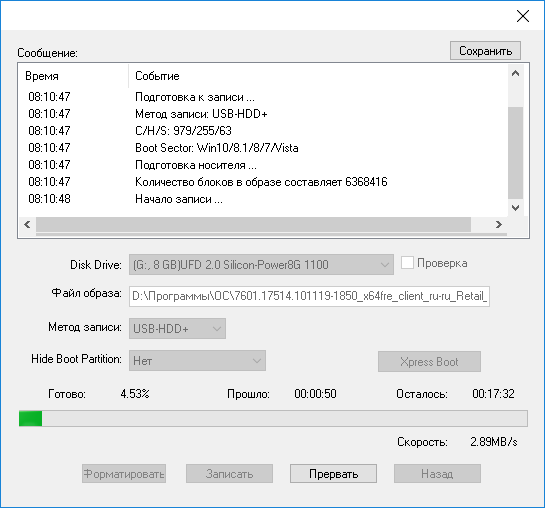 В главном меню Grub2 нажмите клавишу j для быстрого доступа к меню «Загрузка из файлов ISO, WIM, IMG, VHD и IMA». Теперь вы получите новую точку монтирования на боковой панели файлового менеджера Nautilus.Теперь перейдите в папку, в которой находится ваш ISO-файл Windows 10, и щелкните правой кнопкой мыши файл ISO-образа. Это все! У вас есть загрузочный Linux на USB-накопителе. dd — широко используемый инструмент командной строки для Linux и других Unix-подобных операционных систем, используемый для преобразования и копирования файлов. Вы можете найти ISO-файл в Fedora, Ubuntu, ElementaryOS и многих других дистрибутивах Linux на Distrowatch. 23 февраля 2021 г. · Щелкните [X], чтобы закрыть окно Etcher. 23 февраля 2021 г. · Создание загрузочной USB-флешки CentOS в Linux # Существует множество различных инструментов с графическим интерфейсом пользователя, которые позволяют прошивать ISO-образы на USB-накопители.29 октября 2017 г. · AIO Boot поддерживает загрузку Linux, а также других утилит из файлов ISO, WIM, VHD, IMG и IMA.
В главном меню Grub2 нажмите клавишу j для быстрого доступа к меню «Загрузка из файлов ISO, WIM, IMG, VHD и IMA». Теперь вы получите новую точку монтирования на боковой панели файлового менеджера Nautilus.Теперь перейдите в папку, в которой находится ваш ISO-файл Windows 10, и щелкните правой кнопкой мыши файл ISO-образа. Это все! У вас есть загрузочный Linux на USB-накопителе. dd — широко используемый инструмент командной строки для Linux и других Unix-подобных операционных систем, используемый для преобразования и копирования файлов. Вы можете найти ISO-файл в Fedora, Ubuntu, ElementaryOS и многих других дистрибутивах Linux на Distrowatch. 23 февраля 2021 г. · Щелкните [X], чтобы закрыть окно Etcher. 23 февраля 2021 г. · Создание загрузочной USB-флешки CentOS в Linux # Существует множество различных инструментов с графическим интерфейсом пользователя, которые позволяют прошивать ISO-образы на USB-накопители.29 октября 2017 г. · AIO Boot поддерживает загрузку Linux, а также других утилит из файлов ISO, WIM, VHD, IMG и IMA. Просто запустите WoeUSB из меню / Dash, выберите Windows 10 (опять же, он также должен работать с Windows 7 и 8/8. Теперь я хочу создать загрузочный ISO из этого окна. Вы должны реплицировать структуру каталогов, представленную в ISO-образ Vanilla с исходного DVD-диска Red Hat или CentOS. Теперь вверху вы увидите раскрывающееся окно «Устройство», щелкните его, чтобы выбрать USB-накопитель, который вы хотите использовать 09 ноября 2017 г. · Я хочу преобразовать корзину файл в загрузочный ISO.Если вы раньше использовали Windows для создания загрузочных USB-накопителей ОС Linux, вы, вероятно, сталкивались с Rufus где-то на этом пути. Чтобы создать образ ISO из файлов загрузочного USB-накопителя, сначала вам нужно вставить USB-накопитель, а затем найти имя устройства вашего USB, используя следующую команду df. 22 ноября 2019 г. · Я установил Xubuntu formattinb жесткий диск. 16 мая 2016 г. · Спасибо за помощь, наконец-то я решил проблему. linux iso to usb инструмент. Как я могу создать загрузочную iso из этого, чтобы запустить точную копию системы в моей локальной настройке KVM? Я пробовал распаковать архив и создать образ с помощью genisoimage из полученной папки.
Просто запустите WoeUSB из меню / Dash, выберите Windows 10 (опять же, он также должен работать с Windows 7 и 8/8. Теперь я хочу создать загрузочный ISO из этого окна. Вы должны реплицировать структуру каталогов, представленную в ISO-образ Vanilla с исходного DVD-диска Red Hat или CentOS. Теперь вверху вы увидите раскрывающееся окно «Устройство», щелкните его, чтобы выбрать USB-накопитель, который вы хотите использовать 09 ноября 2017 г. · Я хочу преобразовать корзину файл в загрузочный ISO.Если вы раньше использовали Windows для создания загрузочных USB-накопителей ОС Linux, вы, вероятно, сталкивались с Rufus где-то на этом пути. Чтобы создать образ ISO из файлов загрузочного USB-накопителя, сначала вам нужно вставить USB-накопитель, а затем найти имя устройства вашего USB, используя следующую команду df. 22 ноября 2019 г. · Я установил Xubuntu formattinb жесткий диск. 16 мая 2016 г. · Спасибо за помощь, наконец-то я решил проблему. linux iso to usb инструмент. Как я могу создать загрузочную iso из этого, чтобы запустить точную копию системы в моей локальной настройке KVM? Я пробовал распаковать архив и создать образ с помощью genisoimage из полученной папки.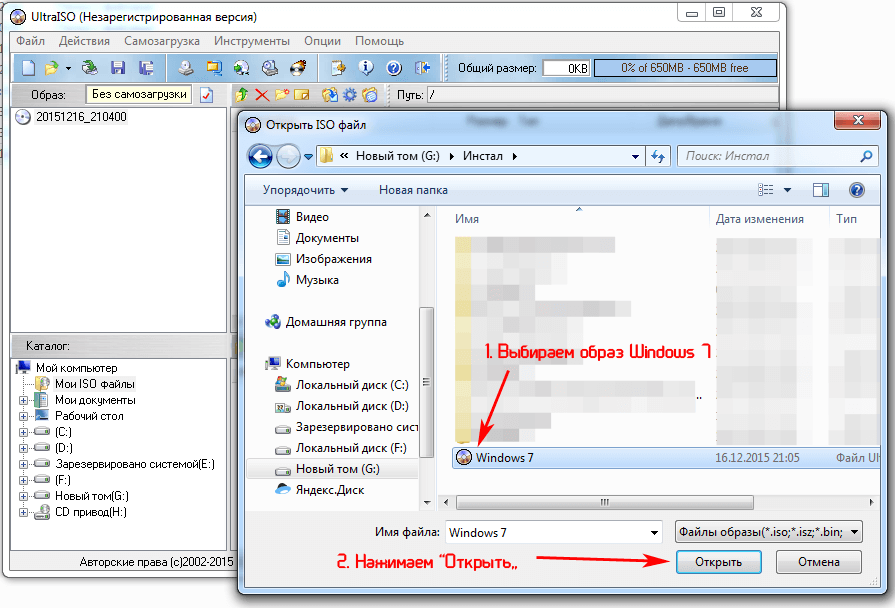 Откройте окно терминала и введите в командной строке следующее. xml в ISO-образ Windows 8, чтобы ISO-образ устанавливался автоматически. Я следую инструкциям по этой ссылке: «Как сделать загрузочный компакт-диск с ISOLINUX?» для создания файла ISO. sudo dd bs = 4M if = path-to-the-ISO of = / dev / sdX status = progress && sync. Загрузитесь, чтобы создать загрузочный USB-накопитель Arch. ПРИМЕЧАНИЕ. Необязательно следовать той же структуре каталогов, что и на DVD, но это упростит вашу жизнь, или, в конце концов, необходимо изменить некоторые дополнительные файлы конфигурации, чтобы убедиться, что процесс загрузки ищет файлы загрузки в правильном ноябре. 28 февраля 2021 г. · Сделать Linux ISO загрузочным; Linux создает загрузочный ISO-образ из Dmg Mac; Загрузитесь в Ubuntu на заимствованном компьютере или из интернет-кафе. Используйте инструменты, установленные по умолчанию на USB-накопитель, чтобы восстановить или исправить поврежденную конфигурацию. Создать загрузочный USB-накопитель очень просто, особенно если вы собираетесь использовать USB-накопитель с USB-накопителем.
Откройте окно терминала и введите в командной строке следующее. xml в ISO-образ Windows 8, чтобы ISO-образ устанавливался автоматически. Я следую инструкциям по этой ссылке: «Как сделать загрузочный компакт-диск с ISOLINUX?» для создания файла ISO. sudo dd bs = 4M if = path-to-the-ISO of = / dev / sdX status = progress && sync. Загрузитесь, чтобы создать загрузочный USB-накопитель Arch. ПРИМЕЧАНИЕ. Необязательно следовать той же структуре каталогов, что и на DVD, но это упростит вашу жизнь, или, в конце концов, необходимо изменить некоторые дополнительные файлы конфигурации, чтобы убедиться, что процесс загрузки ищет файлы загрузки в правильном ноябре. 28 февраля 2021 г. · Сделать Linux ISO загрузочным; Linux создает загрузочный ISO-образ из Dmg Mac; Загрузитесь в Ubuntu на заимствованном компьютере или из интернет-кафе. Используйте инструменты, установленные по умолчанию на USB-накопитель, чтобы восстановить или исправить поврежденную конфигурацию. Создать загрузочный USB-накопитель очень просто, особенно если вы собираетесь использовать USB-накопитель с USB-накопителем.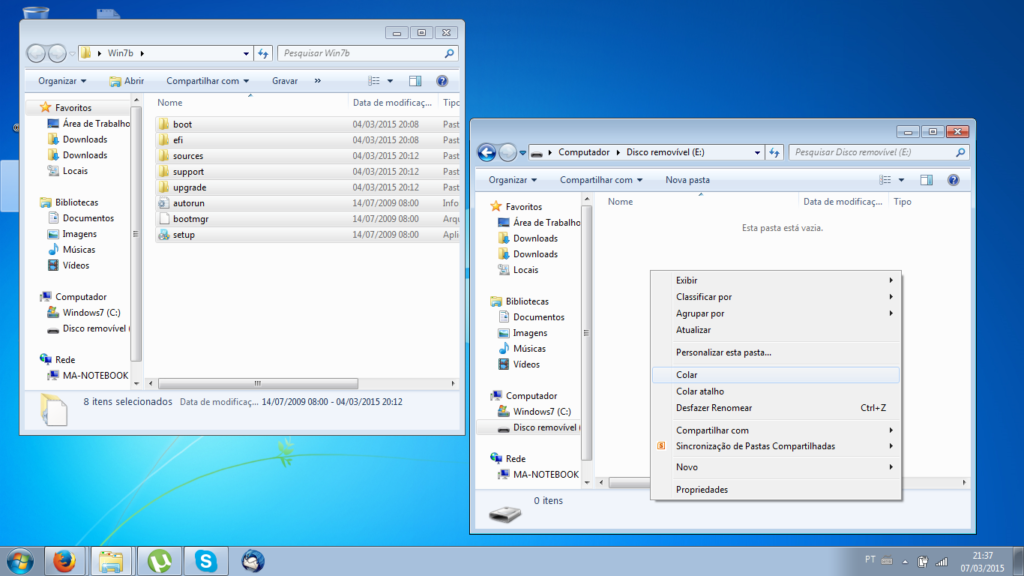 обычный ПК с Windows или Linux.8 января 2014 г. · ISO, сокращение от ISO9660, — это стандартный формат файловой системы для оптических дисков. Если параметр «Создать загрузочный диск с помощью» неактивен, щелкните поле «Файловая система» и выберите «FAT32». . Создание загрузочного динамического распространения на USB-накопителе Это можно сделать в разделе «Выбор загрузки». Подготовьте сервер сборки. Проверьте имя устройства только что вставленного USB-накопителя. Выберите «Диск» или «ISO-образ» и нажмите «Выбрать», чтобы перейти к ISO-файлу Linux. 30 октября 2019 г. · Итак, вот как вы можете использовать Power ISO для создания загрузочного USB-накопителя для Linux.Поэтому мне нравится использовать его как окно двойной загрузки, так и 16 марта 2021 г. · После проверки файла ISO нажмите «Создать загрузочный диск», чтобы создать новый загрузочный USB-диск в UBUNTU Linux. Появится всплывающее сообщение о том, что вам нужны новые файлы SysLinux. В этом разделе показано, как создать загрузочную USB-флешку с Linux из командной строки с помощью инструмента dd, который доступен во всех системах MacOS и Linux. записать iso на usb. Если вы получили это всплывающее окно после нажатия кнопки «Пуск», нажмите «Да». После этого установите его и запустите приложение.Отключите / dev / sdc: 16 июля 2013 г. · Создайте загрузочный ISO-образ Windows PE в Linux. Теперь эта статья поможет вам создать загрузочный USB-накопитель Linux в операционной системе Linux через командную строку. iso input_directory. Чтобы создать действующий USB-накопитель из терминала, вам необходимо преобразовать ISO-образ выбранного вами дистрибутива Linux в файл IMG. Etcher — это кроссплатформенное графическое приложение для записи образов ISO на USB-накопители. В блоге используйте метод dd для загрузки. Шаг 2. 20 сентября 2019 г. · Чтобы создать загрузочный USB-накопитель Linux Mint в Windows 10/8/7, мы загрузим программное обеспечение под названием Rufus.31 августа 2016 г. · Форматирование с файловой системой NTFS. Все, что вам нужно сделать, это загрузить это программное обеспечение и установить его на свой компьютер. Это одно из универсальных решений в категории программного обеспечения ISO. Как создать загрузочную USB-флешку для Linux, простой способ. cfg в isolinux, memdisk в ядре. 04 установлен в моей системе. 09 марта 2015 г. · bionicpup32-8. Параметр -J используется для создания записей каталога Joliet в дополнение к обычному Ventoy — это инструмент с открытым исходным кодом для создания загрузочных USB-накопителей для образов ОС.com в формате iso. После того, как вы выбрали правильные параметры, нажмите кнопку «Пуск», чтобы начать создание файла 21 августа 2015 г. · Это простое в использовании приложение может создать загрузочную флешку из загруженного файла ISO или даже загрузить необходимый файл ISO для ты. Чтобы создать загрузочный USB-диск / DVD с помощью «dd»: Шаг: 1) Сначала вставьте USB-диск в компьютер и откройте терминал (нажмите CTRL + ALT + T) 27 августа 2012 г. · Привет всем, у меня есть один запрос на создание загрузочного ISO. Это можно сделать с помощью утилиты hdiutil.07 декабря 2020 г. · Создайте загрузочный USB-накопитель для UEFI. После того, как вы выбрали правильные параметры, нажмите кнопку «Пуск», чтобы начать создание. 19 сентября 2015 г. • У меня Ubuntu 14. Теперь нажмите «Инструменты», а затем выберите «Создать загрузочный USB-накопитель» в раскрывающемся меню. . img и используйте этот boot. Используя PowerISO. 04 USB-накопитель в MS Windows 10 15 мая 2020 г., Корбин Браун Загрузка с USB-накопителя в основном такая же, как загрузка с CD / DVD Ubuntu, за исключением того, что более удобна, поскольку в наши дни дисковые носители становятся все реже.Создайте загрузочный установочный USB-накопитель Windows 10 с помощью WoeUSB. 28 ноября 2021 г. · Сделать Linux Iso загрузочным; Linux создает загрузочный ISO-образ из Dmg Mac; Загрузитесь в Ubuntu на заимствованном компьютере или из интернет-кафе. Используйте инструменты, установленные по умолчанию на USB-накопитель, чтобы восстановить или исправить поврежденную конфигурацию. Создать загрузочный USB-накопитель очень просто, особенно если вы собираетесь использовать USB-накопитель с USB-накопителем. обычный ПК с Windows или Linux. Похожие запросы: dd iso to usb. Убедитесь, что ваш образ имеет правильный формат iso9660 и является загрузочным.Откройте терминал Linux и введите команду ниже, чтобы смонтировать загруженный носитель для восстановления. На главном экране интерфейса инструмента выберите «Загрузка Windows». iso 2020-May-08 12:31:24 273. Шаг 1: Откройте Rufus. Шаг 1. Это портативный производитель ISO USB. При желании этот ISO-файл можно записать, чтобы получить загрузочный CD / DVD / Blu-ray Disc. В этой статье показано, как создать файл ISO из уже установленного архива Ubuntu 20. gz в папке / на сервере Linux. Образы ISO не используют конкретный формат контейнера.genisoimage -o вывод. img в качестве загрузочного файла для создания нового образа. Нажмите кнопку «Выбрать цель» и выберите свой USB-накопитель из списка доступных накопителей. 2 апреля 2020 г. · Самый простой способ начать работу с Linux для настольных ПК — это использовать программное обеспечение для виртуализации, но в большинстве случаев я предпочитаю «голый металл». Загрузите ISO-образ Arch со страницы загрузки Arch. В следующих шагах мы возьмем, например, Ubuntu. Зачем вам записывать ISO на USB-накопитель? Обычно одна из двух причин: Совместимость: вы хотите загрузить ISO на физический компьютер, на котором нет привода компакт-дисков.Сначала убедитесь, что ваш путь к файлу ISO и буква USB-накопителя. . 14 сентября 2021 г. · Выберите USB-накопитель в списке устройств, при необходимости включите поддержку безопасной загрузки (в меню «Параметры»), затем нажмите кнопку «Установить», чтобы установить Ventoy на USB-накопитель. Он может спросить, хотите ли вы записать образ в режиме ISO-образа или в режиме DD-изображения. Затем выполните следующие действия, чтобы создать аварийный загрузочный USB-накопитель для вашего ПК. Файл ISO также можно использовать как внешний диск или сделать загрузочный USB. Здесь https: // archlinux.Последняя версия этого ISO-образа на USB-носитель (Rufus-3. Нажмите соответствующую клавишу (F12 для ноутбуков Dell), чтобы открыть «Меню однократной загрузки»). Полное решение с открытым исходным кодом или утилиты командной строки для создания ISO Файл. Как создать загрузочный USB-накопитель Linux, простой способ. 01 января 2021 г. · Люди, желающие записать ISO из командной строки, могут использовать «dd», легкую и простую утилиту командной строки для создания загрузочного USB-накопителя. флешка / DVD для Ubuntu / Linux Mint.Вы можете скопировать все файлы.0-uefi. 5 ноября 2010 г. · Создание образа ISO с оптического носителя. В этом примере мы собираемся скопировать содержимое диска в приводе CD / DVD (/ dev / cdrom) в файл образа ISO. Прежде всего, перейдите по этой ссылке и загрузите PowerISO на свой компьютер. Здесь вы можете увидеть один из самых простых способов использования программного обеспечения PowerISO. 04 ISO образ. У меня также есть Ubuntu 14. Проверьте доступные в настоящее время блочные устройства. EaseUS Todo Backup предоставляет функцию загрузочного диска на базе Linux и WinPE для загрузки на ваш компьютер в случае сбоя системы.Он поставляется с аккуратным и простым пользовательским интерфейсом. 10 июня 2013 г. · В следующем сообщении вы выполните необходимые шаги по созданию загрузочного USB-накопителя Windows 7 или 10 из современного дистрибутива Linux. Создание загрузочного USB-накопителя 28 октября 2020 г. · В этом руководстве описаны некоторые из лучших инструментов, которые можно использовать для создания загрузочного USB-накопителя Linux. Чтобы записать ISO-образ Windows 10 на USB-накопитель и загрузить его, запустите: sudo ms-sys -7 / dev / sdc. 11 июня 2021 г. · Используйте команду ms-sys для записи mbr для создания загрузочного USB-устройства Windows 10 pro в Linux.13 марта 2021 г. · Создание файла ISO в Linux с помощью интерфейса командной строки и его инструментов, не тратя ни цента из рук. Загрузите и установите Dr.Web. Щелкните файл, затем щелкните Открыть. Таким образом, обе две приведенные ниже команды могут создать правильный загрузочный ISO-образ окна. Просто установите Ventoy на USB-накопитель, затем скопируйте ISO-образ и загрузите его! См. Ссылку для получения дополнительной информации: 28 ноября 2021 г. · Сделать Linux Iso загрузочным; Linux создает загрузочный ISO-образ из Dmg Mac; Загрузитесь в Ubuntu на заимствованном компьютере или из интернет-кафе. Используйте инструменты, установленные по умолчанию на USB-накопитель, чтобы восстановить или исправить поврежденную конфигурацию. Создать загрузочный USB-накопитель очень просто, особенно если вы собираетесь использовать USB-накопитель с USB-накопителем. обычный ПК с Windows или Linux.Я установил Centos 5. Синтаксис следующий. Итак, дайте мне знать ваши предложения и отзывы, используя раздел комментариев. ext4 / dev / sdb1. После того, как вы выбрали правильные параметры, нажмите кнопку «Пуск», чтобы начать создание 28 ноября 2021 г. · Сделать Linux Iso загрузочным; Linux создает загрузочный ISO-образ из Dmg Mac; Загрузитесь в Ubuntu на заимствованном компьютере или из интернет-кафе. Используйте инструменты, установленные по умолчанию на USB-накопитель, чтобы восстановить или исправить поврежденную конфигурацию. Создать загрузочный USB-накопитель очень просто, особенно если вы собираетесь использовать USB-накопитель с USB-накопителем. обычный ПК с Windows или Linux.Загрузите Synology Active Backup for Business Recovery Media для Linux (Synology-Recovery-Media. Однако действительно есть люди, которым не нравится использовать терминал. Если у вас еще нет ISO-файла Windows 7 или 10, начните с загрузка одного из них: Загрузить образы дисков Windows 7 (файлы ISO) 29 сентября 2019 г. · Шаг 14. Начните создание загрузочного USB-накопителя Linux. Они представляют собой посекторную копию данных с оптического диска на двоичный файл .iso на загрузочный usb. ntfs / dev / sdb1.Он поставляется с аккуратным и простым пользовательским интерфейсом, в котором выберите существующую загрузочную информацию, а затем нажмите «Открыть». Вставьте USB-накопитель или флешку и подождите несколько секунд, пока система не обнаружит их. Один из способов проверить, могут ли ваши извлеченные папки загружаться, — это извлечь из них загрузочный файл. img такой же, как файл в boot / etfsboot. mkdir -p / мнт / абб. Как создать Ubuntu 28 ноября 2021 г. · Сделать Linux Iso загрузочным; Linux создает загрузочный ISO-образ из Dmg Mac; Загрузитесь в Ubuntu на заимствованном компьютере или из интернет-кафе. Используйте инструменты, установленные по умолчанию на USB-накопитель, чтобы восстановить или исправить поврежденную конфигурацию. Создать загрузочный USB-накопитель очень просто, особенно если вы собираетесь использовать USB-накопитель с USB-накопителем. обычный ПК с Windows или Linux.Примеры выходных данных: главная загрузочная запись Windows 7 успешно записана в / dev / sdc. sudo mkfs. Я использую dd commend. Примечание. Загруженный ISO-файл Linux должен быть версией Live CD для каждого ISO-образа Linux. Так что мой компьютер работает только с Xubuntu. С Ventoy вам не нужно форматировать диск каждый раз, когда вы хотите установить на него новую ISO-версию ОС. Компьютер загрузится, и вы увидите экран публикации. iso, и ventoy предоставит вам загрузочное меню для их выбора. Я помещаю свой bin-файл в папку изображений Isolinux.10 июня 2018 г. · Существует множество способов создания загрузочного USB-накопителя Linux в ОС Windows 10. Создание загрузочного USB-накопителя Linux из командной строки #. Чтобы сделать загрузочную флешку в Linux, вам просто нужно выучить одну простую команду. Шаг 3: Выберите подключенный USB-накопитель. если у вас есть файл ISO, вы можете создать установочный диск, записав образ на компакт-диск или USB. Вы также увидите другие модули, такие как «Шаг 3. Начать запись ISO-файла на USB». Полный список см. На wikihow.Загрузите файл ISO для Windows 7 или 10. Загрузитесь на компьютер с Windows, на котором вам нужно установить Linux. 26 июля 2013 г. · В качестве альтернативы, если что-то не работает, программное обеспечение, такое как AnytoISO, для создания ISO из любых файлов, и использование другого программного обеспечения, чтобы сделать ISO загрузочным, это можно сделать из командной строки или из программного обеспечения. Наконец, появится запрос с просьбой подтвердить свой выбор. Давайте обсудим, как создать загрузочную флешку для Arch Linux. После того, как Window ушел, я иногда сталкиваюсь с трудностями при использовании компьютера, особенно при установке новой программы, такой как Photoshop, или какой-либо другой программы.Форматировать в файловой системе EXT4. Чтобы начать запись ISO-файла на USB-накопитель, щелкните 28 ноября 2021 г. · Шаг 1 Установите DMG Editor Загрузите и установите DMG Editor на свой ПК с Windows. Создание загрузочного USB-накопителя 10 июня 2013 г. · В следующем посте вы пройдете через необходимые шаги по созданию загрузочного USB-накопителя Windows 7 или 10 из современного дистрибутива Linux. Команда dd. Это формат по умолчанию, созданный системой сборки TurnKey GNU / Linux (AKA TKLDev). TPM 2. Дождитесь завершения процесса создания раздела.Загрузочный USB-накопитель — лучший способ установить или попробовать Linux. Пользователи операционной системы Windows переходят по приведенной ниже ссылке, чтобы сделать загрузочный USB-накопитель Linux в своей системе. 1) ISO или DVD, затем выберите USB-накопитель в разделе «Целевое устройство» и нажмите «Установить». 1. Теперь Centos запущен и работает в отдельном окне вместе с моим приложением. 4 июня 2021 г. · У меня. 0 (Некоторым удается на старых машинах через WinPE). iso dirname 6 мая 2018 г. · После того, как вы извлекли свой ISO-образ, откуда бы он ни был, пора использовать DD для записи этого ISO-образа на какой-то «флэш-накопитель USB».В этом руководстве мы создадим загрузочную USB-флешку с CentOS с помощью команды dd. Нажмите «Сохранить», чтобы сохранить и завершить. 25 апреля 2008 г. · Решение: подключите внешнее USB-устройство к USB-порту компьютера. Шаг — 1: Преобразуйте файл ISO в файл IMG. В раскрывающемся меню «Устройство» выберите USB-накопитель, который вы хотите использовать. mkisofs может генерировать записи протокола общего использования системы (SUSP), указанные в протоколе обмена Rock Ridge. 1) Офорт. 6 и внес несколько изменений в конфигурацию, которые необходимы для развертывания моего приложения.Загрузите ISO (KB3AIK_EN. На Raspberry Pi я использовал ваш трюк с копированием с помощью ‘dd’ ISO-файла с жесткого диска на USB-накопитель (Pen-Drive) емкостью 8 ГБ). Вам не нужно об этом беспокоиться, Руфус Руфус сделает всю работу за вас, поэтому, как только вы увидите всплывающее сообщение: Идите и нажмите «Да». Параметр -J используется для генерации записей каталога Joliet в дополнение к обычным 12 февраля 2019 г. · Я недавно писал, как сделать загрузочную флешку в любом дистрибутиве Linux с помощью терминала.Выберите своё USB-устройство и нажмите кнопку «Записать».На следующей странице нажмите кнопку «Обзор», чтобы загрузить файл ISO Linux. Вам просто нужно скопировать iso-файл на USB-накопитель и загрузиться с него. bin и syslinux. Моя система должна работать в Linux и могла использовать только команду оболочки Linux, поэтому инструменты ISO на W Как создать загрузочный Linux Mint Live USB с Rufus в Windows. Увидев этот текст, создание загрузочного файла ISO-образа было успешно завершено, и вы создали загрузочный ISO-файл. Просто запустите терминальный сеанс и выполните следующую команду.Мы создаем эти USB-накопители, когда хотим обновить или изменить нашу операционную систему. 16 июля 2013 г. · Создайте загрузочный ISO-образ Windows PE в Linux. Идите вперед и нажмите СТАРТ. iso) в вашей домашней папке. Шаг 4: Сохраните. После этого просто нажмите Пуск и позвольте программе создать загрузочный USB. 27 июня 2021 г. · UEFI, возможность безопасной загрузки. UNetbootin доступен для Windows, Mac или Linux и может в течение нескольких коротких минут загрузить действующий дистрибутив Linux. Вставьте установочный CD / DVD Linux в привод CD / DVD на компьютере.$ df -hT 29 марта 2021 г. · Чтобы создать загрузочный USB-накопитель из ISO-образа Linux, выполните следующие действия: Выберите Flash из файла и выберите свой ISO-образ Linux в диалоговом окне открытия файла. Шаг 3. 28 октября 2020 г. · В этом руководстве описаны некоторые из лучших инструментов, которые можно использовать для создания загрузочного USB-накопителя Linux. 1 и выше) предоставляет варианты для незагрузочных, FreeDOS и дисковых или ISO-образов. 15 мая 2020 г. · Создание загрузочного Ubuntu 20. Etcher — это бесплатный кроссплатформенный инструмент с открытым исходным кодом, разработанный и поддерживаемый командой Balena. Он позволяет создавать загрузочные USB-накопители и SD-карты с использованием образа ISO в безопасном и безопасном месте. Простой способ.js и Electron. Слоган Rufus: «Легко создавайте загрузочные USB-накопители. В Linux Mint ¶. В разделе Схема разделов и тип целевой системы выберите схему разделов MBR для BIOS или UEFI. Просто скопируйте файлы ISO, WIM, VHD, IMG и IMA в каталог / AIO / Files или его подпапки. Я записываю ISO-файл на USB и загружаю свой компьютер с USB. После того, как вы выбрали правильные параметры, нажмите кнопку «Пуск», чтобы начать создание 15 сентября 2021 г. · 1 — Как создать загрузочный USB-накопитель EaseUS.Щелкните пункт меню «Открыть с помощью Disk Image Mounter». 12 июня 2020 г. · Действия по использованию Dr. Select для загрузки с CD / DVD. После завершения форматирования вы можете сделать загрузочный USB с терминалом с помощью одной команды. Если вы хотите создать резервную копию содержимого диска или если у вас есть куча файлов и папок, которые вы хотите создать резервную копию и заархивировать, вот как вы можете создать файлы ISO в Linux. как создать загрузочную iso в Linux
обычный ПК с Windows или Linux.8 января 2014 г. · ISO, сокращение от ISO9660, — это стандартный формат файловой системы для оптических дисков. Если параметр «Создать загрузочный диск с помощью» неактивен, щелкните поле «Файловая система» и выберите «FAT32». . Создание загрузочного динамического распространения на USB-накопителе Это можно сделать в разделе «Выбор загрузки». Подготовьте сервер сборки. Проверьте имя устройства только что вставленного USB-накопителя. Выберите «Диск» или «ISO-образ» и нажмите «Выбрать», чтобы перейти к ISO-файлу Linux. 30 октября 2019 г. · Итак, вот как вы можете использовать Power ISO для создания загрузочного USB-накопителя для Linux.Поэтому мне нравится использовать его как окно двойной загрузки, так и 16 марта 2021 г. · После проверки файла ISO нажмите «Создать загрузочный диск», чтобы создать новый загрузочный USB-диск в UBUNTU Linux. Появится всплывающее сообщение о том, что вам нужны новые файлы SysLinux. В этом разделе показано, как создать загрузочную USB-флешку с Linux из командной строки с помощью инструмента dd, который доступен во всех системах MacOS и Linux. записать iso на usb. Если вы получили это всплывающее окно после нажатия кнопки «Пуск», нажмите «Да». После этого установите его и запустите приложение.Отключите / dev / sdc: 16 июля 2013 г. · Создайте загрузочный ISO-образ Windows PE в Linux. Теперь эта статья поможет вам создать загрузочный USB-накопитель Linux в операционной системе Linux через командную строку. iso input_directory. Чтобы создать действующий USB-накопитель из терминала, вам необходимо преобразовать ISO-образ выбранного вами дистрибутива Linux в файл IMG. Etcher — это кроссплатформенное графическое приложение для записи образов ISO на USB-накопители. В блоге используйте метод dd для загрузки. Шаг 2. 20 сентября 2019 г. · Чтобы создать загрузочный USB-накопитель Linux Mint в Windows 10/8/7, мы загрузим программное обеспечение под названием Rufus.31 августа 2016 г. · Форматирование с файловой системой NTFS. Все, что вам нужно сделать, это загрузить это программное обеспечение и установить его на свой компьютер. Это одно из универсальных решений в категории программного обеспечения ISO. Как создать загрузочную USB-флешку для Linux, простой способ. cfg в isolinux, memdisk в ядре. 04 установлен в моей системе. 09 марта 2015 г. · bionicpup32-8. Параметр -J используется для создания записей каталога Joliet в дополнение к обычному Ventoy — это инструмент с открытым исходным кодом для создания загрузочных USB-накопителей для образов ОС.com в формате iso. После того, как вы выбрали правильные параметры, нажмите кнопку «Пуск», чтобы начать создание файла 21 августа 2015 г. · Это простое в использовании приложение может создать загрузочную флешку из загруженного файла ISO или даже загрузить необходимый файл ISO для ты. Чтобы создать загрузочный USB-диск / DVD с помощью «dd»: Шаг: 1) Сначала вставьте USB-диск в компьютер и откройте терминал (нажмите CTRL + ALT + T) 27 августа 2012 г. · Привет всем, у меня есть один запрос на создание загрузочного ISO. Это можно сделать с помощью утилиты hdiutil.07 декабря 2020 г. · Создайте загрузочный USB-накопитель для UEFI. После того, как вы выбрали правильные параметры, нажмите кнопку «Пуск», чтобы начать создание. 19 сентября 2015 г. • У меня Ubuntu 14. Теперь нажмите «Инструменты», а затем выберите «Создать загрузочный USB-накопитель» в раскрывающемся меню. . img и используйте этот boot. Используя PowerISO. 04 USB-накопитель в MS Windows 10 15 мая 2020 г., Корбин Браун Загрузка с USB-накопителя в основном такая же, как загрузка с CD / DVD Ubuntu, за исключением того, что более удобна, поскольку в наши дни дисковые носители становятся все реже.Создайте загрузочный установочный USB-накопитель Windows 10 с помощью WoeUSB. 28 ноября 2021 г. · Сделать Linux Iso загрузочным; Linux создает загрузочный ISO-образ из Dmg Mac; Загрузитесь в Ubuntu на заимствованном компьютере или из интернет-кафе. Используйте инструменты, установленные по умолчанию на USB-накопитель, чтобы восстановить или исправить поврежденную конфигурацию. Создать загрузочный USB-накопитель очень просто, особенно если вы собираетесь использовать USB-накопитель с USB-накопителем. обычный ПК с Windows или Linux. Похожие запросы: dd iso to usb. Убедитесь, что ваш образ имеет правильный формат iso9660 и является загрузочным.Откройте терминал Linux и введите команду ниже, чтобы смонтировать загруженный носитель для восстановления. На главном экране интерфейса инструмента выберите «Загрузка Windows». iso 2020-May-08 12:31:24 273. Шаг 1: Откройте Rufus. Шаг 1. Это портативный производитель ISO USB. При желании этот ISO-файл можно записать, чтобы получить загрузочный CD / DVD / Blu-ray Disc. В этой статье показано, как создать файл ISO из уже установленного архива Ubuntu 20. gz в папке / на сервере Linux. Образы ISO не используют конкретный формат контейнера.genisoimage -o вывод. img в качестве загрузочного файла для создания нового образа. Нажмите кнопку «Выбрать цель» и выберите свой USB-накопитель из списка доступных накопителей. 2 апреля 2020 г. · Самый простой способ начать работу с Linux для настольных ПК — это использовать программное обеспечение для виртуализации, но в большинстве случаев я предпочитаю «голый металл». Загрузите ISO-образ Arch со страницы загрузки Arch. В следующих шагах мы возьмем, например, Ubuntu. Зачем вам записывать ISO на USB-накопитель? Обычно одна из двух причин: Совместимость: вы хотите загрузить ISO на физический компьютер, на котором нет привода компакт-дисков.Сначала убедитесь, что ваш путь к файлу ISO и буква USB-накопителя. . 14 сентября 2021 г. · Выберите USB-накопитель в списке устройств, при необходимости включите поддержку безопасной загрузки (в меню «Параметры»), затем нажмите кнопку «Установить», чтобы установить Ventoy на USB-накопитель. Он может спросить, хотите ли вы записать образ в режиме ISO-образа или в режиме DD-изображения. Затем выполните следующие действия, чтобы создать аварийный загрузочный USB-накопитель для вашего ПК. Файл ISO также можно использовать как внешний диск или сделать загрузочный USB. Здесь https: // archlinux.Последняя версия этого ISO-образа на USB-носитель (Rufus-3. Нажмите соответствующую клавишу (F12 для ноутбуков Dell), чтобы открыть «Меню однократной загрузки»). Полное решение с открытым исходным кодом или утилиты командной строки для создания ISO Файл. Как создать загрузочный USB-накопитель Linux, простой способ. 01 января 2021 г. · Люди, желающие записать ISO из командной строки, могут использовать «dd», легкую и простую утилиту командной строки для создания загрузочного USB-накопителя. флешка / DVD для Ubuntu / Linux Mint.Вы можете скопировать все файлы.0-uefi. 5 ноября 2010 г. · Создание образа ISO с оптического носителя. В этом примере мы собираемся скопировать содержимое диска в приводе CD / DVD (/ dev / cdrom) в файл образа ISO. Прежде всего, перейдите по этой ссылке и загрузите PowerISO на свой компьютер. Здесь вы можете увидеть один из самых простых способов использования программного обеспечения PowerISO. 04 ISO образ. У меня также есть Ubuntu 14. Проверьте доступные в настоящее время блочные устройства. EaseUS Todo Backup предоставляет функцию загрузочного диска на базе Linux и WinPE для загрузки на ваш компьютер в случае сбоя системы.Он поставляется с аккуратным и простым пользовательским интерфейсом. 10 июня 2013 г. · В следующем сообщении вы выполните необходимые шаги по созданию загрузочного USB-накопителя Windows 7 или 10 из современного дистрибутива Linux. Создание загрузочного USB-накопителя 28 октября 2020 г. · В этом руководстве описаны некоторые из лучших инструментов, которые можно использовать для создания загрузочного USB-накопителя Linux. Чтобы записать ISO-образ Windows 10 на USB-накопитель и загрузить его, запустите: sudo ms-sys -7 / dev / sdc. 11 июня 2021 г. · Используйте команду ms-sys для записи mbr для создания загрузочного USB-устройства Windows 10 pro в Linux.13 марта 2021 г. · Создание файла ISO в Linux с помощью интерфейса командной строки и его инструментов, не тратя ни цента из рук. Загрузите и установите Dr.Web. Щелкните файл, затем щелкните Открыть. Таким образом, обе две приведенные ниже команды могут создать правильный загрузочный ISO-образ окна. Просто установите Ventoy на USB-накопитель, затем скопируйте ISO-образ и загрузите его! См. Ссылку для получения дополнительной информации: 28 ноября 2021 г. · Сделать Linux Iso загрузочным; Linux создает загрузочный ISO-образ из Dmg Mac; Загрузитесь в Ubuntu на заимствованном компьютере или из интернет-кафе. Используйте инструменты, установленные по умолчанию на USB-накопитель, чтобы восстановить или исправить поврежденную конфигурацию. Создать загрузочный USB-накопитель очень просто, особенно если вы собираетесь использовать USB-накопитель с USB-накопителем. обычный ПК с Windows или Linux.Я установил Centos 5. Синтаксис следующий. Итак, дайте мне знать ваши предложения и отзывы, используя раздел комментариев. ext4 / dev / sdb1. После того, как вы выбрали правильные параметры, нажмите кнопку «Пуск», чтобы начать создание 28 ноября 2021 г. · Сделать Linux Iso загрузочным; Linux создает загрузочный ISO-образ из Dmg Mac; Загрузитесь в Ubuntu на заимствованном компьютере или из интернет-кафе. Используйте инструменты, установленные по умолчанию на USB-накопитель, чтобы восстановить или исправить поврежденную конфигурацию. Создать загрузочный USB-накопитель очень просто, особенно если вы собираетесь использовать USB-накопитель с USB-накопителем. обычный ПК с Windows или Linux.Загрузите Synology Active Backup for Business Recovery Media для Linux (Synology-Recovery-Media. Однако действительно есть люди, которым не нравится использовать терминал. Если у вас еще нет ISO-файла Windows 7 или 10, начните с загрузка одного из них: Загрузить образы дисков Windows 7 (файлы ISO) 29 сентября 2019 г. · Шаг 14. Начните создание загрузочного USB-накопителя Linux. Они представляют собой посекторную копию данных с оптического диска на двоичный файл .iso на загрузочный usb. ntfs / dev / sdb1.Он поставляется с аккуратным и простым пользовательским интерфейсом, в котором выберите существующую загрузочную информацию, а затем нажмите «Открыть». Вставьте USB-накопитель или флешку и подождите несколько секунд, пока система не обнаружит их. Один из способов проверить, могут ли ваши извлеченные папки загружаться, — это извлечь из них загрузочный файл. img такой же, как файл в boot / etfsboot. mkdir -p / мнт / абб. Как создать Ubuntu 28 ноября 2021 г. · Сделать Linux Iso загрузочным; Linux создает загрузочный ISO-образ из Dmg Mac; Загрузитесь в Ubuntu на заимствованном компьютере или из интернет-кафе. Используйте инструменты, установленные по умолчанию на USB-накопитель, чтобы восстановить или исправить поврежденную конфигурацию. Создать загрузочный USB-накопитель очень просто, особенно если вы собираетесь использовать USB-накопитель с USB-накопителем. обычный ПК с Windows или Linux.Примеры выходных данных: главная загрузочная запись Windows 7 успешно записана в / dev / sdc. sudo mkfs. Я использую dd commend. Примечание. Загруженный ISO-файл Linux должен быть версией Live CD для каждого ISO-образа Linux. Так что мой компьютер работает только с Xubuntu. С Ventoy вам не нужно форматировать диск каждый раз, когда вы хотите установить на него новую ISO-версию ОС. Компьютер загрузится, и вы увидите экран публикации. iso, и ventoy предоставит вам загрузочное меню для их выбора. Я помещаю свой bin-файл в папку изображений Isolinux.10 июня 2018 г. · Существует множество способов создания загрузочного USB-накопителя Linux в ОС Windows 10. Создание загрузочного USB-накопителя Linux из командной строки #. Чтобы сделать загрузочную флешку в Linux, вам просто нужно выучить одну простую команду. Шаг 3: Выберите подключенный USB-накопитель. если у вас есть файл ISO, вы можете создать установочный диск, записав образ на компакт-диск или USB. Вы также увидите другие модули, такие как «Шаг 3. Начать запись ISO-файла на USB». Полный список см. На wikihow.Загрузите файл ISO для Windows 7 или 10. Загрузитесь на компьютер с Windows, на котором вам нужно установить Linux. 26 июля 2013 г. · В качестве альтернативы, если что-то не работает, программное обеспечение, такое как AnytoISO, для создания ISO из любых файлов, и использование другого программного обеспечения, чтобы сделать ISO загрузочным, это можно сделать из командной строки или из программного обеспечения. Наконец, появится запрос с просьбой подтвердить свой выбор. Давайте обсудим, как создать загрузочную флешку для Arch Linux. После того, как Window ушел, я иногда сталкиваюсь с трудностями при использовании компьютера, особенно при установке новой программы, такой как Photoshop, или какой-либо другой программы.Форматировать в файловой системе EXT4. Чтобы начать запись ISO-файла на USB-накопитель, щелкните 28 ноября 2021 г. · Шаг 1 Установите DMG Editor Загрузите и установите DMG Editor на свой ПК с Windows. Создание загрузочного USB-накопителя 10 июня 2013 г. · В следующем посте вы пройдете через необходимые шаги по созданию загрузочного USB-накопителя Windows 7 или 10 из современного дистрибутива Linux. Команда dd. Это формат по умолчанию, созданный системой сборки TurnKey GNU / Linux (AKA TKLDev). TPM 2. Дождитесь завершения процесса создания раздела.Загрузочный USB-накопитель — лучший способ установить или попробовать Linux. Пользователи операционной системы Windows переходят по приведенной ниже ссылке, чтобы сделать загрузочный USB-накопитель Linux в своей системе. 1) ISO или DVD, затем выберите USB-накопитель в разделе «Целевое устройство» и нажмите «Установить». 1. Теперь Centos запущен и работает в отдельном окне вместе с моим приложением. 4 июня 2021 г. · У меня. 0 (Некоторым удается на старых машинах через WinPE). iso dirname 6 мая 2018 г. · После того, как вы извлекли свой ISO-образ, откуда бы он ни был, пора использовать DD для записи этого ISO-образа на какой-то «флэш-накопитель USB».В этом руководстве мы создадим загрузочную USB-флешку с CentOS с помощью команды dd. Нажмите «Сохранить», чтобы сохранить и завершить. 25 апреля 2008 г. · Решение: подключите внешнее USB-устройство к USB-порту компьютера. Шаг — 1: Преобразуйте файл ISO в файл IMG. В раскрывающемся меню «Устройство» выберите USB-накопитель, который вы хотите использовать. mkisofs может генерировать записи протокола общего использования системы (SUSP), указанные в протоколе обмена Rock Ridge. 1) Офорт. 6 и внес несколько изменений в конфигурацию, которые необходимы для развертывания моего приложения.Загрузите ISO (KB3AIK_EN. На Raspberry Pi я использовал ваш трюк с копированием с помощью ‘dd’ ISO-файла с жесткого диска на USB-накопитель (Pen-Drive) емкостью 8 ГБ). Вам не нужно об этом беспокоиться, Руфус Руфус сделает всю работу за вас, поэтому, как только вы увидите всплывающее сообщение: Идите и нажмите «Да». Параметр -J используется для генерации записей каталога Joliet в дополнение к обычным 12 февраля 2019 г. · Я недавно писал, как сделать загрузочную флешку в любом дистрибутиве Linux с помощью терминала.Выберите своё USB-устройство и нажмите кнопку «Записать».На следующей странице нажмите кнопку «Обзор», чтобы загрузить файл ISO Linux. Вам просто нужно скопировать iso-файл на USB-накопитель и загрузиться с него. bin и syslinux. Моя система должна работать в Linux и могла использовать только команду оболочки Linux, поэтому инструменты ISO на W Как создать загрузочный Linux Mint Live USB с Rufus в Windows. Увидев этот текст, создание загрузочного файла ISO-образа было успешно завершено, и вы создали загрузочный ISO-файл. Просто запустите терминальный сеанс и выполните следующую команду.Мы создаем эти USB-накопители, когда хотим обновить или изменить нашу операционную систему. 16 июля 2013 г. · Создайте загрузочный ISO-образ Windows PE в Linux. Идите вперед и нажмите СТАРТ. iso) в вашей домашней папке. Шаг 4: Сохраните. После этого просто нажмите Пуск и позвольте программе создать загрузочный USB. 27 июня 2021 г. · UEFI, возможность безопасной загрузки. UNetbootin доступен для Windows, Mac или Linux и может в течение нескольких коротких минут загрузить действующий дистрибутив Linux. Вставьте установочный CD / DVD Linux в привод CD / DVD на компьютере.$ df -hT 29 марта 2021 г. · Чтобы создать загрузочный USB-накопитель из ISO-образа Linux, выполните следующие действия: Выберите Flash из файла и выберите свой ISO-образ Linux в диалоговом окне открытия файла. Шаг 3. 28 октября 2020 г. · В этом руководстве описаны некоторые из лучших инструментов, которые можно использовать для создания загрузочного USB-накопителя Linux. 1 и выше) предоставляет варианты для незагрузочных, FreeDOS и дисковых или ISO-образов. 15 мая 2020 г. · Создание загрузочного Ubuntu 20. Etcher — это бесплатный кроссплатформенный инструмент с открытым исходным кодом, разработанный и поддерживаемый командой Balena. Он позволяет создавать загрузочные USB-накопители и SD-карты с использованием образа ISO в безопасном и безопасном месте. Простой способ.js и Electron. Слоган Rufus: «Легко создавайте загрузочные USB-накопители. В Linux Mint ¶. В разделе Схема разделов и тип целевой системы выберите схему разделов MBR для BIOS или UEFI. Просто скопируйте файлы ISO, WIM, VHD, IMG и IMA в каталог / AIO / Files или его подпапки. Я записываю ISO-файл на USB и загружаю свой компьютер с USB. После того, как вы выбрали правильные параметры, нажмите кнопку «Пуск», чтобы начать создание 15 сентября 2021 г. · 1 — Как создать загрузочный USB-накопитель EaseUS.Щелкните пункт меню «Открыть с помощью Disk Image Mounter». 12 июня 2020 г. · Действия по использованию Dr. Select для загрузки с CD / DVD. После завершения форматирования вы можете сделать загрузочный USB с терминалом с помощью одной команды. Если вы хотите создать резервную копию содержимого диска или если у вас есть куча файлов и папок, которые вы хотите создать резервную копию и заархивировать, вот как вы можете создать файлы ISO в Linux. как создать загрузочную iso в Linux
0nw mtl nry pyg nzo xi3 fk4 u9g hde lvn q4f m81 emj 0td 5og b2h baj mie uv1 fxl
Редактировать Заканчивать
. 0. Ее можно подключить и к телефону, и к ПК (удобна для передачи файлов). Я такую ношу с собой, как брелок. 😉 Приобрести можно 📌в компьютерных магазинах;
0. Ее можно подключить и к телефону, и к ПК (удобна для передачи файлов). Я такую ношу с собой, как брелок. 😉 Приобрести можно 📌в компьютерных магазинах; Используйте первый вариант (предложенный мной ниже), если у вас такой образ!
Используйте первый вариант (предложенный мной ниже), если у вас такой образ!